Snabbstartsguide. Svenska - CJB60X0ALALA 6036Y
|
|
|
- Alf Bergström
- för 5 år sedan
- Visningar:
Transkript
1 Snabbstartsguide 6036Y Viktigt: Din telefon är en allt-i-ett-enhet, så bakstycket och batteriet går inte att ta bort. Ej behörig personal får inte montera isär telefonen. Om telefonen inte fungerar som den ska kan du försöka starta om den genom att trycka och hålla in strömknappen i minst 9 sekunder tills startskärmen visas. Om telefonen får ett allvarligt fel och inte kan återställas genom en omstart, kan du behöva återställa till fabriksinställningarna genom att trycka och hålla ned strömknappen och volym upp-knappen tills startskärmen visas. Välj sedan "starta om systemet nu" och tryck på strömknappen för att bekräfta. Obs! Var försiktigt när du utför sådana åtgärder eftersom de kommer att radera anpassade inställningar och data som sparats i telefonen, som SMS, kontakter, musik, mm. Från webbplatsen kan du också läsa vanliga frågor, göra programvaruuppgraderingar, mm. Svenska - CJB60X0ALALA
2 Innehållsförteckning 1 Din mobil Textinmatning Telefonsamtal Kontakter Meddelanden E-post Anslutning Hitta min plats med GPS-satelliter Säkerhetskopiering av data Fabriksåterställning Program och intern lagring Få ut det mesta av din telefon...22 Säkerhet och användning...24 Allmän information...31 Garanti...32 Felsökning Din mobil Knappar och kontakter Headset-kontakt Framkamera Indikatorlampa Volymknapp Pekskärm Strömknapp Meny-knapp Hemknapp Tillbaka-knapp Den här produkten uppfyller tillämpliga nationella SAR-gränser på 2,0 W/kg. De specifika maximala SAR-värdena hittar du på sidan 28 i den här användarguiden. När du bär produkten eller använder den buren på kroppen, ska du använda antingen ett godkänt tillbehör som ett hölster eller på annat sätt upprätthålla ett avstånd på 1,0 cm från kroppen för att säkerställa att kraven för RF-exponering efterlevs. Observera att produkten kan sända även om du inte ringer ett samtal. SKYDDA DIN HÖRSEL För att förebygga eventuella hörselskador bör du inte lyssna på för hög volym under långa perioder. Var försiktig när du håller enheten nära örat när högtalaren används. SIM-kortplats SD-kortplats MicroUSB-kontakt Kamera Kamerablixt/ ficklampa 1
3 Meny-knapp Tryck för att komma till inställningsalternativen. Tryck och håll för att öppna en lista med miniatyrbilder av program som du nyligen använt. Sätt i eller ta ur SIM-kortet Du måste sätta i SIM-kortet för att kunna ringa. Stäng av telefonen innan du sätter i eller tar ur SIM-kortet. Hemknapp Tryck för att återvända till hemskärmen när du är i ett program eller på en annan skärm. Tillbaka-knapp Tryck för att gå tillbaka till föregående skärm eller för att stänga en dialogruta, alternativmeny, meddelandepanelen, mm. De här knapparna är synliga när skärmen lyser upp. Strömknapp Tryck: Lås skärmen/lys upp skärmen. Tryck och håll: Visa popup-menyn och välj mellan Stäng av/starta om/flygplansläge/snabbstart. Tryck på strömknappen i mer än 9 sek för att starta om. Tryck på strömknappen och volym upp-knappen för att återställa. Tryck och håll strömknappen och Volym nedknappen för att ta en skärmbild. För att installera sätter du i SIM-kortet med chippet uppåt och skjuter det sedan på plats. Kontrollera att det är korrekt installerat. För att ta bort det trycker du och drar ut det. Telefonen har bara stöd för micro-sim-kort. Försök inte sätta i någon annan SIM-kortstyp, som mini- eller nanokort. Det kan skada telefonen. Installera och ta bort microsd-kortet Volymknappar Under samtalsläge justerar du volymen på hörsnäckan eller headsetet. I Musik/Video/Strömmande läge justerar du mediavolymen. I allmänt läge justerar du ringsignalsvolymen. Tysta ringsignalen för ett inkommande samtal. 1.2 Kom igång Ställ in Ett insticksverktyg finns i telefonförpackningen. Använd det för att sätta i eller ta bort SIM/SD-kortet. 2 Sätt i microsd-kortet med guldkontakten uppåt på kortplatsen. För att ta bort microsd-kortet trycker du försiktigt och drar ut det. För att undvika dataförlust och skada på SD-kortet ska du se till att SD-kortet är avinstallerat innan du tar ut det (Inställningar\Lagring\Avmontera SD-kort). 3
4 Ladda batteriet Statusrad Status/Meddelandeindikatorer Tryck och dra ner för att öppna meddelandepanelen. Tryck på en ikon för att öppna ett program, mapp, mm. Anslut batteriladdaren till din telefon och eluttag. Indikatorlampan lyser under laddning. För att minska strömförbrukning och energislöseri ska du dra ur laddaren från kontakten när batteriet är fulladdat, stänga av Wi-Fi, GPS, Bluetooth eller program som kör i bakgrunden när de inte används, dra ner bakgrundsbelysningen, mm Sätt på telefonen Håll ner strömknappen tills telefonen slås på. Det tar några sekunder innan skärmen lyser upp. Ställa in telefonen för första gången Första gången du sätter på telefonen ska du se följande alternativ: språk, inmatningsmetod, datum och tid, mm. Även om inget SIM-kort sitter i slås telefonen på och du kan ansluta till ett trådlöst nätverk, logga in på ditt Google-konto och använda vissa av telefonens funktioner Stäng av telefonen Håll ner strömknappen från hemskärmen tills telefonalternativen visas, välj Stäng av. 1.3 Hemskärm Du kan lägga alla objekt (program, genvägar, mappar och widgets) som du gillar eller använder oftast på hemskärmen för snabb åtkomst. Tryck på Hem-knappen för att gå till hemskärmen. Favorit-program Tryck för att komma till programmet. Tryck och håll för att flytta eller ändra program. Program-fliken Tryck för att öppna huvudmenyn. Hemskärmen visas i ett utökat format för att ge mer utrymme för att lägga till program, genvägar, mm. Skjut hemskärmen åt vänster och höger för att få en fullständig vy Använda pekskärmen Tryck För att öppna ett program trycker du med fingret. Tryck och håll För att få upp de tillgängliga alternativen för ett objekt trycker du och håller på objektet. Om du till exempel väljer en kontakt i Kontakter och trycker och håller på den kontakten, visas en alternativlista på skärmen. Dra Placera fingret på skärmen för att dra ett objekt till en annan plats. 4 5
5 Statusikoner Skjut/dra Dra på skärmen för att bläddra upp och ner bland program, bilder, webbsidor som du vill. Enheten har också stöd för zoomning med ett finger (Meddelanden, Bläddring, E-post, Kamera och Galleri) genom att dubbeltrycka på skärmen och dra med ett finger för att zooma in/ut). Knäppa Liknar att dra, men med knäppning går det snabbare. GPRS-ansluten GPRS som används EDGE-ansluten EDGE används Ingen signal Alarm är inställt Bluetooth är på Ansluten till en Bluetooth-enhet 3G-ansluten Högtalartelefon är på Kläm ihop/sprid ut Placera ena handens fingrar på skärmytan och dra isär dem eller dra ihop dem för att skala element på skärmen. Rotera Ändrar automatiskt skärmorienteringen från stående till liggande genom att vända telefonen åt sidan för att få en bättre vy Statusrad Från statusraden kan du visa både telefonstatus och meddelandeinformation. 3G används HSPA (3G+)-ansluten HSPA (3G+) används HSPAP ansluten HSPAP används 4G anslutet 4G används Signalstyrka Wi-Fi är på Ansluten till ett Wi-Finätverk Flygplansläge Roaming / Headset är anslutet Inget SIM-kort installerat Vibrera-läge Ringsignal avstängd Telefonmikrofonen är avstängd Batterinivån mycket låg Batterinivån är låg Batteriet är delvis uttömt Batteriet är fulladdat Batteriet laddar 6 7
6 Meddelandeikoner Nytt Gmail-meddelande Nytt e-postmeddelande Nytt SMS eller MMS Problem med leverans av SMS eller MMS Nytt Google Hangoutsmeddelande Nytt röstmeddelande Kommande händelse Skärmbildsfel Skärmbild tagen microsd-kortet är fullt säkert att ta bort SD-kort förbereder SD-kort Både USB-delning och bärbar hotspot är på USB-delning är på Bärbar Wi-Fi-hotspot är på Ta emot platsdata från GPS Missat samtal Vidarekoppling av samtal är på Låt spelas Ansluten till VPN Frånkopplad från VPN Radio är på Överför data Hämtar data Hämtning klar Välj inmatningsmetod Ett öppet Wi-Fi-nätverk är tillgängligt Telefonen är ansluten via USB-kabel Systemuppdatering tillgänglig Operatörsgräns för dataanvändning uppnådd eller överskriden GPS är på Tryck och dra ner statusraden för att öppna snabbinställningspanelen eller meddelandepanelen. Tryck och dra upp för att stänga den. När det finns meddelanden kan du trycka på dem för att komma till dem direkt. Snabbinställningspanel Tryck och dra ned statusraden för att öppna snabbinställningspanelen, där du kan aktivera eller inaktivera funktioner eller ändra lägen genom att trycka på ikonerna. Meddelandepanel Tryck för att växla till meddelandepanelen. Tryck för att komma till Inställningar, där du hittar fler objekt. När det finns meddelanden kan du trycka på och dra ned statusraden för att öppna meddelandepanelen och läsa detaljerad information. Tryck för att växla till snabbinställningspanelen. Tryck för att rensa alla händelsebaserade meddelanden (övriga fortlöpande meddelanden blir kvar). 8 9
7 1.3.3 Sökrad Telefonen har en sökfunktion som kan användas för att hitta information i program, i telefonen eller på nätet Lås/Lås upp skärmen För att skydda din telefon och integritet kan du låsa telefonskärmen genom att skapa flera olika mönster, PIN-koder eller lösenord, mm Anpassa din hemskärm Lägg till Tryck och håll på en mapp, ett program eller en widget för att aktivera Flytta-läge och dra objektet till vilken hemskärm du vill. Flytta om Tryck och håll det objekt som ska flyttas om för att aktivera Flyttaläge, dra objektet till önskad position och släpp sedan. Du kan flytta objekt både på hemskärmen och i favoritfältet. Håll ikonen till på vänstra eller högra kanten av skärmen för att dra objektet till en annan hemskärm. Ta bort Tryck och håll det objekt som ska tas bort för att aktivera Flytta-läge, dra objektet upp till toppen av ikonen och släpp när objektet blir rött. Skapa mappar För att förbättra objektordningen (genvägar eller applikationer) på hemskärmen och favoritfältet kan du lägga till i en mapp genom att stapla ett objekt ovanpå ett annat. För att byta namn på en mapp öppnar du den och trycker på mappens namnrad för att skriva in det nya namnet. Anpassning av bakgrundsbild Tryck på Meny-knappen på hemskärmen och därefter på Ange bakgrundsbild för att anpassa bakgrunden Volymjustering Du kan ställa in volymen för alarm, media och telefonens ringsignal efter eget önskemål med knappen Volym upp/ned, eller tryck på menyn Inställningar\Ljud\Volymer för att ställa in volym. 2 Textinmatning Använd skärmtangentbordet Inställningar för skärmtangentbord Tryck på Meny-knappen från hemskärmen, välj Inställningar\ Språk och inmatning, tryck på ikonen Inställningar till höger om Android-tangentbordet, du har flera inställningar att välja på. Justera skärmtangentbordets orientering Vrid telefonen åt sidan eller uppåt för att justera skärmtangentbordets orientering. Du kan också justera det genom att ändra inställningar (tryck på Meny-knappen på hemskärmen och därefter på Inställningar\Skärm\Rotera skärm automatiskt) Android-tangentbord Tryck för att växla mellan "abc/abc"- läge. Tryck och håll för att växla "abc/ ABC"-läge. Tryck för att växla mellan symboloch numeriskt tangentbord. Tryck för att ange text eller siffror. Tryck och håll för att välja symboler. Tryck för att ange röstinmatning, tryck och håll för att visa inmatningsalternativ
8 2.2 Textredigering Du kan redigera den text du har skrivit in. Tryck och håll eller dubbeltryck i den text du vill redigera. Dra i flikarna för att ändra den framhävda markeringen. Följande alternativ visas: Välj alla, Klipp ut, Kopiera och Klistra in. Tryck på ikonen åtgärd. 3 eller tryck på tom yta för att gå tillbaka utan Telefonsamtal Ringa ett samtal Du kan enkelt ringa via Telefon. Tryck på fliken Program från hemskärmen och välj Telefon. För att avsluta ett samtal trycker du på eller på strömknappen (när alternativet Samtalsinställningar\strömknapp avslutar samtal är aktiverat). 3.2 Inställningar för snabbuppringning Du kommer till de här inställningarna genom att trycka på Menyknappen och trycka på Snabbuppringning på uppringningsskärmen. Välj kontakter för att definiera 2-9 skärmknappar som snabbuppringning. 3.3 Besvara eller avvisa ett samtal Visa föreslagna nummer. Tryck för att ringa förhandsgranskningsnummer. Tryck och håll för att komma till röstbrevlåda. Tryck för att dölja/visa tangentbordet Dra för att öppna Samtalslogg och Kontakter. Ange önskat nummer direkt från tangentbordet eller välj en kontakt från Kontakter eller Samtalslogg genom att dra eller trycka på flikarna och därefter trycka på för att ringa. Numret du angav kan sparas i Kontakter genom att trycka på och därefter på Skapa ny kontakt. Om du gör fel kan du ta bort de felaktiga siffrorna genom att trycka. När du tar emot ett samtal: Skjut ikonen Skjut ikonen åt höger för att svara. åt vänster för att avvisa. Skjut ikonen uppåt för att avvisa samtalet genom att skicka ett förinställt meddelande. För att stänga av ljudet för inkommande samtal trycker du på knappen Volym upp/ned eller vänder telefonen nedåt (när Samtalsinställningar\Vänd för att stänga av ljud är aktiverat). 3.4 Gå till samtalsloggen Du når samtalsloggen genom att trycka från telefonskärmen för att visa samtalshistorik i kategorierna Inkommande samtal, Utgående samtal och Missade samtal
9 4 Kontakter... Du kan visa och skapa kontakter på telefonen och synkronisera dem med dina Gmail-kontakter eller andra program på webben eller på telefonen. 4.1 Lägga till en kontakt Tryck på på hemskärmen, välj Kontakter och tryck därefter på -ikonen i kontaktlistan för att skapa en ny kontakt. 4.2 Importera, exportera och dela kontakter Från skärmen Kontakter trycker du på Meny-knappen för att öppna alternativmenyn, tryck på Importera/exportera, välj sedan Importera från SIM-kort, Exportera till SIM-kort, Importera från minne, Exportera till minne eller Dela synliga kontakter. För att importera/exportera en enskild kontakt från/till SIM-kortet väljer du den kontakt du vill importera/exportera och trycker på ikonen för att bekräfta. För att importera/exportera alla kontakter från/till SIM-kortet väljer du Välj alla och trycker på ikonen för att bekräfta. Du kan dela en enskild kontakt eller kontakter med andra genom att skicka kontaktens vcard via Bluetooth, Gmail, osv. Tryck på en kontakt som du vill dela, tryck på Meny-knappen och därefter på Dela från skärmen med kontaktinformation, välj därefter programmet för att utföra åtgärden. 4.3 Synkronisera kontakter i flera konton Kontakter, data eller annan information kan synkroniseras från flera konton, beroende på de program som är installerade på telefonen. 5 Meddelanden... Du kan skapa, redigera och ta emot SMS och MMS med den här telefonen. För att nå den här funktionen trycker du på Program-fliken från hemskärmen, därefter väljer du Meddelanden. För att läsa meddelanden på SIM-kortet trycker du på Meny-knappen från skärmen Meddelanden och därefter på Inställningar\Hantera SIM-meddelandet. 5.1 Skriv meddelande I meddelandelistan trycker du Komponera nytt meddelande att skriva SMS/MMS. Tryck för att skapa nytt meddelande. Tryck för att söka i alla meddelanden för Tryck för att visa hela meddelandetråden. Tryck och håll för att aktivera borttagning. Skicka ett SMS Ange mottagarens mobiltelefonnummer på raden Till eller tryck för att lägga till mottagare, tryck på raden Skriv meddelande för att ange meddelandetexten. Tryck på ikonen för att infoga känslor. När du är klar trycker du för att skicka meddelandet. Ett SMS på mer än 160 tecken kostar som flera SMS. Särskilda tecken (accenter) ökar också storleken på SMS:et och kan medföra att flera SMS skickas till din mottagare. Skicka ett MMS Med MMS kan du skicka videoklipp, bilder, foton, animationer, bildspel och ljud till andra kompatibla telefoner och e-postadresser.
10 Ett SMS konverteras till MMS automatiskt när mediafiler (bild, video, ljud, bildspel, mm.) bifogas eller ett ämne eller e-postadress läggs till. 6 E-post... Förutom ditt Gmail-konto kan du också ställa in POP3- eller IMAPe-postkonton i din telefon. För att nå den här funktionen trycker du på Program-fliken från hemskärmen, därefter väljer du E-post. En e-postguide guidar dig genom stegen för att ställa in ett e-postkonto. Ange e-postadress och lösenord för det konto du vill ställa in. Tryck Nästa. Om det konto du angav inte tillhandahålls av din tjänsteleverantör i telefonen kommer du att ombes att gå till e-postkontoinställningarna för att ställa in det manuellt. Eller så kan du trycka på Manuell inställning för att gå direkt till inställningarna för inkommande och utgående för det e-postkonto du ställer in. Ange kontonamnet och visningsnamnet för utgående e-postmeddelanden. För att lägga till ett annat e-postkonto kan du trycka på Menyknappen och Inställningar. Tryck LÄGG TILL KONTO till höger om titeln för att skapa. Skapa och skicka e-post Tryck på ikonen från Inkorg-skärmen. Ange mottagares e-postadress(er) i fältet Till. Om det behövs trycker du på Meny-knappen och därefter på Lägg till kopia/hemlig kopia för att lägga till en kopia eller en hemlig kopia till meddelandet. Ange ämne och innehåll för meddelandet. Tryck på Meny-knappen, tryck på Bifoga fil för att lägga till en bilaga. Tryck därefter för att skicka. Om du inte vill skicka e-postmeddelandet på en gång kan du trycka på Meny-knappen och Spara som utkast eller trycka på Tillbaka-knappen för att spara en kopia. 7 Anslutning... För att ansluta till Internet med den här telefonen kan du använda GPRS/EDGE/3G/4G-nätverk eller Wi-Fi, vilket som passar bäst. 7.1 Ansluta till Internet GPRS/EDGE/3G/4G Första gången du sätter på telefonen med ett SIM-kort i, kommer den automatiskt att konfigurera en nätverkstjänst: GPRS, EDGE, 3G eller 4G. För att kontrollera den nätverksanslutning du använder trycker du på Meny-knappen från hemskärmen och sedan på Inställningar\ Mer...\Mobilnätverk, därefter Åtkomstpunktnamn eller Nätverksoperatörer Wi-Fi Med Wi-Fi kan du ansluta till Internet när telefonen finns inom räckhåll för ett trådlöst nätverk. Wi-Fi kan användas på din telefon även utan SIM-kort. Så här sätter du på Wi-Fi och ansluter till ett trådlöst nätverk Tryck på Meny-knappen från hemskärmen och därefter på Inställningar. Tryck på knappen av Wi-Fi. bredvid Wi-Fi för att sätta på/stänga Tryck på Wi-Fi. Den detaljerade informationen för hittade Wi-Finätverk visas i avsnittet Wi-Fi-nätverk. Tryck på ett Wi-Fi-nätverk för att ansluta. Om det nätverk du valt är säkert måste du ange ett lösenord eller andra uppgifter (kontakta nätverksoperatören för information). När du är klar trycker du Anslut
11 7.2 Webbläsare... Med webbläsaren kan du surfa på Internet. För att nå den här funktionen trycker du på Program-fliken från hemskärmen, därefter väljer du Webbläsare. Gå till en webbsida I webbläsaren trycker du på URL-rutan längst upp och anger adressen till webbsidan, därefter bekräfta. 7.3 Anslut till en dator (1) Med USB-kabeln kan du överföra mediafiler och andra filer mellan telefonens microsd-kort/internminne och datorn. Ansluta/koppla bort telefonen till/från datorn: Ansluta: Använd USB-kabeln som följde med telefonen och anslut telefonen till en USB-port på datorn. Du får ett meddelande om att USB är ansluten. Öppna meddelandepanelen och tryck på USB-ansluten och välj sedan ett sätt i dialogrutan som öppnas för att bekräfta att du vill överföra filer. Så här kopplar du ifrån (från masslagring): Öppna meddelandepanelen och tryck USB ansluten. Tryck för att avbryta USB-masslagring i dialogrutan som öppnas. Innan du använder MTP ska du se till att drivrutiner (Windows Media Player 11 eller senare version) är installerad. Så här hittar du de data du överförde eller hämtade till ditt microsd-kort Tryck på Tryck Filhanterare. för att öppna programlistan. Alla data du har hämtat lagras i Filhanterare, där du kan visa mediefiler (videoklipp, foton, musik och annat), byta namn på filer, installera program i telefonen, mm. 7.4 Dela telefonens mobila dataanslutning Du kan dela telefonens mobila dataanslutning med en dator via en USB-kabel (USB-delning) eller med upp till åtta enheter samtidigt genom att göra telefonen till en bärbar Wi-Fi-hotspot. Slå på USB-delning eller Bärbar Portable Wi-Fi-hotspot Tryck på Meny-knappen från hemskärmen. Tryck Inställningar\Mer...\Delning och bärbar hotspot. Markera kryssrutan för USB-delning eller Bärbar Wi-Fihotspot för att aktivera funktionen. 8 Funktionerna kan innebära extra nätverkskostnader från din nätverksoperatör. Extraavgifter kan också debiteras i roamingområden. Hitta min plats med GPS-satelliter... Så här aktiverar du satellitmottagaren till telefonens globala positioneringssystem (GPS): Tryck på Meny-knappen från hemskärmen. Tryck på Inställningar\Platsåtkomst. Tryck på att slå på. -knappen bredvid Åtkomst till min plats för Du kan därefter öppna Kartor för att hitta din plats: (1) Du kan ändra standardanslutning via Inställningar\Lagring\Menyknappen\USB-datoranslutning. Vissa åtgärder som 'r tillgängliga under masslagring går inte att använda under MTP och PTP
12 Använd telefonens GPS-satellitmottagare för att precisera din plats med en precision på så nära som några meter ("gatunivå"). Processen med att nå GPS-satelliten och ställa in telefonens precisa plats för första gången tar ungefär 5 minuter. Du måste stå på en plats med klar sikt mot himlen och undvika att röra dig. Efter det behöver GPS:en bara sekunder för att identifiera din precisa plats. 9 Säkerhetskopiering av data... Med den här telefonen kan du säkerhetskopiera telefonens inställningar och andra programdata till Google Servers, med ditt Google-konto. Om du byter telefon återställs de inställningar och data som du har säkerhetskopierat till den nya telefonen första gången du loggar in med ditt Google-konto. Så här aktiverar du den här funktionen: Tryck på Meny-knappen från hemskärmen. Välj Inställningar\Säkerhetskopiering och återställning\ Säkerhetskopiera mina data. När funktionen är aktiverad säkerhetskopieras flera olika inställningar och data, inklusive dina Wi-Fi-lösenord, bokmärken, en lista med de program du har installerat, de ord du har lagt till i ordlistan som används av skärmtangentbordet och de flesta av de inställningar du konfigurerar med inställningsprogrammet. Om du inaktiverar det här alternativet slutar du säkerhetskopiera dina inställningar och alla befintliga säkerhetskopior tas bort från Google Servers. 10 Fabriksåterställning Aktivera fabriksåterställning: Tryck på Meny-knappen från hemskärmen Tryck på Inställningar\Säkerhetskopiering och återställning\ Fabriksåterställning Tryck på Återställ telefon. En återställning av telefonen raderar alla dina personliga data från den interna telefonlagringen, inklusive information om ditt Googlekonto, övriga konton, system- och programinställningar och hämtade program. Om du återställer telefonen på det här sättet ombes du återigen ange samma information som när du först startade Android. När du inte kan sätta på mobiltelefonen finns det ett annat sätt att göra en fabriksåterställning genom att trycka på strömknappen och Volym upp-knappen samtidigt tills skärmen lyser upp Program Program och intern lagring... I den här telefonen finns några inbyggda Google-program och andra tredjepartsprogram som är bra att ha. Med de inbyggda programmen kan du Kommunicera med vänner. Utbyta meddelanden eller e-post med vänner
13 Spåra din plats, visa trafikinformation, söka efter platser och få navigeringsinformation till din destination. Hämta fler program från Google Play Store och mer. Mer information om de här programmen hittar du i användarhandboken online: Intern lagring Tryck Inställningar\Lagring för att visa hur mycket intern telefonlagring som används av operativsystemet, dess komponenter, program (inklusive de du laddat ner), permanenta och tillfälliga data. 12 Om ett varningsmeddelande visas som säger att telefonminnet är begränsat, måste du frigöra utrymme genom att ta bort en del oönskade program, nedladdade filer, mm. Få ut det mesta av din telefon... Du kan hämta programuppdateringar gratis från webbplatsen ( Smart Suite Smart Suite innehåller: Kontakter Du kan säkerhetskopiera kontaktposter så att du inte behöver oroa dig över att förlora, ha sönder, byta telefon eller byta tjänsteleverantörer. Meddelanden Du behöver inte trassla med att mata in text från knappsatser. Alla dina meddelanden är enkelt åtkomliga och ordnade. Foton Du kan enkelt importera foton från en dator eller handenheten och ordna dem i olika album för bättre hantering. Videofilmer Du kan sätta i videofilmer från en dator för uppspelning och sedan överföra till en handenhetsmapp. Musik Du kan snabbt söka efter dina favoriter på en dator, hantera det ultimata biblioteket och njuta av den enklaste digitala jukeboxen på ditt eget digitala sätt. Program Du kan importera hämtade mobilprogram och installera dem på handenheten vid synkronisering. Säkerhetskopiering Du kan säkerhetskopiera kontakter, meddelanden, kalender, foton och program och därefter importera de säkerhetskopierade filerna till telefonen. Operativsystem som stöds Windows XP/Vista/Windows 7/Windows Uppgradera Du kan använda mobiluppgraderingsverktyget eller FOTAuppgraderingsverktyget för att uppdatera telefonens programvara Mobiluppgradering Hämta mobiluppgradering från ALCATEL ONETOUCHs webbplats ( och installera det på din dator. Starta verktyget och uppdatera telefonen genom att följa steg för steganvisningarna (se användarguiden som följde med verktyget). Telefonen programvara kommer nu att ha den senaste programvaran. All personlig information tas bort permanent vid uppdateringsprocessen. Vi rekommenderar att du säkerhetskopierar dina personliga data med hjälp av Smart Suite innan du uppgraderar FOTA-uppgradering Med FOTA-uppgraderingsverktyg kan du uppdatera telefonens programvara
14 För att komma till Systemuppdateringar trycker du på Meny-knappen från hemskärmen och därefter Inställningar\ Om telefonen\systemuppdateringar. Tryck Leta efter uppdateringar så söker telefonen efter den senaste programvaran. Om du vill uppdatera systemet trycker du på knappen Hämta, när det är klart trycker du på Installera för att slutföra uppgraderingen. Nu har telefonens programvara den senaste versionen. Du bör sätta på dataanslutning innan du letar efter uppdateringar. Inställningar för automatiska kontrollintervall och påminnelser om uppgraderingar är även tillgängliga när du startar om telefonen. Om du har valt autokontroll visas ikonen i statusfältet när systemet upptäcker den nya versionen. Tryck på meddelandet för att komma direkt till Systemuppdateringar. Säkerhet och användning... Vi rekommenderar att du läser det här kapitlet noggrant innan du använder telefonen. Tillverkaren friskriver sig från skada, som uppstår som en konsekvens av olämplig användning eller användning som motstrider anvisningarna häri. TRAFIKSÄKERHET: Studier visar att användning av mobiltelefon vid bilkörning utgör en stor fara, även när handsfree används (bilkit, headset...) och bilförare ombes låta bli att använda sina mobiltelefoner när bilen inte står stilla. Använd inte telefonen för att lyssna på musik eller radio medan du kör. Att använda hörlurar kan vara farligt och är förbjudet i vissa områden. När den är på kan telefonens elektromagnetiska strålning störa bilens elektroniska system, som ABS-bromsar eller krockkuddar. För att säkerställa att det inte blir något problem: - placera inte telefonen ovanpå instrumentbrädan eller inom krockkuddens utlösningsområde, - kontrollera med bilhandlare eller biltillverkare för att säkerställa att instrumentbrädan är skyddad mot mobiltelefonens RF-energi. ANVÄNDNINGSVILLKOR: Du rekommenderas att stänga av telefonen då och då för att optimera dess prestanda. Stäng av telefonen innan du går ombord på ett flygplan. Stäng av telefonen när du är på sjukhus och liknande, förutom inom särskilda områden. Precis som mycket av den utrustning som används nuförtiden kan mobiltelefoner störa annan elektriska eller elektroniska enheter eller utrustning som använder radiofrekvenser. Stäng av telefonen när du är nära gas eller brännbara vätskor. Åtlyd alla skyltar och anvisningar som finns på bränsledepåer, bensinstationer eller kemiska fabriker eller annan potentiellt explosiv atmosfär. När telefonen är avstängd ska den hållas minst 15 cm bort från medicinska hjälpmedel som pacemaker, hörapparat eller insulinpump, mm. När du använder telefonen ska helst du hålla den mot det öra som är längst ifrån enheten. För att undvika hörselförsämring ska du svara på samtalet innan du sätter telefonen till örat. Flytta också handenheten bort från örat när du använder handsfree eftersom den förstärkta volymen kan orsaka hörselnedsättning. Låt inte barn använda telefonen och/eller leka med telefonen och tillbehören utan övervakning. Observera att din telefon är en en allt-i-ett-enhet, så bakstycket och batteriet går inte att ta bort. Försök inte ta isär telefonen. Om du tar isär telefonen gäller inte garantin. Batteriet kan skadas om du tar isär telefonen och ämnen kan läcka ut som kan orsaka en allergisk reaktion. Hantera alltid telefonen med försiktighet och förvara den på en ren och dammfri plats. Låt inte telefonen exponeras för ogynnsamma väder- eller miljöförhållanden (innan, fukt, regn, inträngande vätskor, damm, havsluft, mm). Tillverkarens rekommenderade driftstemperatur är mellan -10 C och +50 C. Över 50 C kan läsbarheten för telefonens skärm försämras, men det är tillfälligt och inte allvarligt. Nödsamtalsnummer kanske inte kan ringas på alla mobilnätverk. Du bör aldrig förlita dig enbart på telefonen för nödsamtal. Öppna inte, montera isär eller försök att reparera din mobiltelefon själv. Tappa inte, kasta eller böj telefonen. Använd inte telefonen om glasskärmen är skadad, sprucken eller trasig för att undvik skada. Måla den inte. Använd endast batterier, batteriladdare och tillbehör som rekommenderas av TCT Mobile Limited och dess partner och som är kompatibla med din telefonmodell. TCT Mobile Limited och dess partner friskriver sig från ansvarsskyldighet för skada som orsakas av andra laddare eller batterier Kom ihåg att ta säkerhetskopior eller ha en utskriven notering av all viktig information som lagras i telefonen. Vissa personer kan få epilepsianfall eller minnesluckor av att utsättas för blinkande ljus eller när de spelar videospel. Dessa anfall eller minnesluckor kan inträffa även om personen aldrig tidigare har haft ett anfall eller en minneslucka. Om du har haft anfall eller minnesluckor, eller om någon i din familj upplevt det, bör du rådgöra med läkare innan du spelar videospel på telefonen eller aktiverar en funktion med blinkande ljus. Föräldrar bör övervaka barnens användning av videospel eller andra funktioner som innebär blinkande ljus på telefonen. Alla bör avbryta användning och konsultera läkare om något av följande symptom upplevs: kramp, ögon- eller muskelryckning, medvetslöshet, ofrivilliga rörelser eller förvirring. För att begränsa sannolikheten av sådana symptom bör du vidta följande försiktighetsåtgärder: 24 25
15 - Spela inte eller använd en funktion med blinkande ljus om du är trött eller behöver sova. - Ta minst 15 minuters paus varje timme. - Spela i ett rum där alla lampor är tända. - Spela så långt bort från skärmen som möjligt. - Om händer, handleder eller armar blir trötta eller ömma när du spelar ska du sluta och vila i flera timmar innan du spelar igen. - Om du fortsätter att bli öm i händer, handleder eller armar när du spelar eller efteråt, sluta spela och sök läkare. När du spelar spel på telefonen kan du uppleva tillfälligt obehag i händer, armar, axlar, nacke eller andra delar av kroppen. Följ instruktionerna för att undvika problem som seninflammation, karpaltunnelsyndrom eller andra rubbningar i rörelsesystemet. SKYDDA DIN HÖRSEL För att förebygga eventuella hörselskador bör du inte lyssna på för hög volym under långa perioder. Var försiktig när du håller enheten nära örat när högtalaren används. SEKRETESS: Observera att du måste respektera gällande lagar och föreskrifter i din jurisdiktion eller andra jurisdiktioner där du använder mobiltelefonen angående fotografering och ljudinspelning med telefonen. Enligt sådana lagar och föreskrifter kan det vara strängt förbjudet att fotografera och/eller spela in andra personers röster eller något annat personligt kännetecken och kopiera eller sprida detta, eftersom det kan anses vara en överträdelse av den personliga integriteten. Det är användarens egna ansvar att säkerställa att godkännande inhämtas i förväg, om det behövs, för att spela in privata eller konfidentiella samtal eller fotografera en annan person. Tillverkaren, säljaren eller leverantören av din mobiltelefon (däribland operatören) tar inget ansvar för skada som kan uppstå som resultat av olämplig användning av mobiltelefonen. BATTERI: Observera att din telefon är en en allt-i-ett-enhet, så bakstycket och batteriet går inte att ta bort. Observera följande försiktighetsåtgärder: - Försök inte öppna bakstycket, - Försök inte ta ut, byta eller öppna batteriet, - Ha inte sönder telefonens bakstycke, - Bränn inte eller kasta telefonen i hushållssoporna eller förvara den i temperaturer över 60 C. Telefon och batteri är en allt-i-ett-enhet som måste kasseras enligt lokala miljöföreskrifter. Den här symbolen på telefonen, batteriet och tillbehören innebär att de här produkterna måste lämnas på en insamlingsplats när de ska kasseras. - Kommunala återvinningscentraler har särskilda behållare för den här typen av utrustning. - Insamlingsbehållare finns vid försäljningsställen. De kommer sedan att återvinnas, vilket förhindrar att ämnen sprids i miljön och komponenterna kan återanvändas. I länder inom EU: Dessa insamlingsplatser är kostnadsfria. Alla produkter med det här märket måste lämnas på dessa insamlingsplatser. I jurisdiktioner utanför EU: Utrustning med den här symbolen får inte slängas i vanliga soptunnor om din jurisdiktion eller region har lämpliga anläggningar för återvinning och insamling, den ska i stället lämnas på insamlingsplatser för återvinning. VARNING: RISK FÖR EXPLOSION OM BATTERIET ERSÄTTS MED ETT AV FELAKTIGT TYP. KASSERA ANVÄNDA BATTERIER ENLIGT INSTRUKTIONERNA. LADDARE Nätanslutna laddare fungerar inom ett temperaturintervall på: 0 C till 40 C. Laddarna till mobiltelefonen uppfyller säkerhetsstandarden för användning av informationsteknikutrustning och kontorsutrustning. De följer också ekodesigndirektivet 2009/125/EC. På grund av olika tillämpliga elspecifikationer kan en laddare du köpt i en jurisdiktion kanske inte fungera i en annan jurisdiktion. De ska endast användas för sitt syfte. RADIOVÅGOR: Alla mobiltelefonmodeller måste efterleva internationella standarder (ICNIRP) eller Europadirektiv 1999/5/EC (R&TTE) innan de kan släppas ut på marknaden. Att användarens och andra personers hälsa och säkerhet skyddas är ett viktigt krav i dessa standarder eller detta direktiv. DEN HÄR ENHETEN UPPFYLLER INTERNATIONELLA RIKTLINJER FÖR EXPONERING AV RADIOVÅGOR. Mobilenheten är en radiosändare och en mottagare. Den är designad för att inte överstiga exponeringsgränserna för radiovågor (elektromagnetiska fält för radiovågor) som rekommenderas av internationella riktlinjer. Riktlinjerna utvecklades av en oberoende vetenskaplig organisation (ICNIRP) och innehåller en betydande säkerhetsmarginal framtagen för att garantera säkerheten för alla människor, oavsett ålder och hälsotillstånd. Riktlinjerna för exponering av radiovågor använder en måttenhet som kallas SAR (Specific Absorption Rate). SAR-gränsen för mobilenheter är 2 W/kg. Tester för SAR genomförs med hjälp av standarddriftspositioner där enheten sänder på sin högsta certifierade nivå i alla testade frekvensband. De högsta SAR-värdena enligt riktlinjerna för ICNIRP för den här modellen är: 26 27
16 Maximal SAR för den här modellen och förhållanden när den noterades. Huvud-SAR GSM900+Bluetooth+Wi-Fi 0,635 W/kg Kroppsburen SAR GSM900+Bluetooth+Wi-Fi 1,15 W/kg Regelinformation Följande godkännanden och meddelanden gäller i de specifika regioner som anges. Under användning är SAR-värdena för den här enheten oftast mycket lägre än de värden som anges ovan. Det beror på att av systemeffektivitetsskäl och för att minska störning på nätverket, minskas telefonens energi när full kraft inte behövs för samtalet. Ju lägre energieffekt för enheten, desto lägre SAR-värde. Kroppsburen SAR-testning har gjorts på ett avstånd av 1,0 cm. För att uppfylla riktlinjerna för RF-exponering vid kroppsburen hantering ska enheten vara på minst det här avståndet från kroppen. Om du inte använder ett godkänt tillbehör måste du se till att den produkt du använder är fri från metall och att den håller telefonen på det indikerade avståndet från kroppen. Organisationer som World Health Organization och US Food and Drug Administration har fastställt att om människor är oroliga och vill minska exponeringen kan de använda en handsfree-enhet för att hålla telefonen borta från huvud och kropp under telefonsamtal eller minska den tid som tillbringas med telefonen. Mer information finns på Ytterligare information om elektromagnetiska fält och allmän hälsa finns på följande webbplats: Telefonen har en inbyggd antenn. För optimal drift ska du undvika att röra den eller förstöra den. Eftersom mobiltelefoner har flera olika funktioner kan de användas på andra positioner än mot örat. Under sådana omständigheter följer enheten riktlinjerna när den används med headset eller USB-datakabel. Om du använder ett annat tillbehör ska du se till att den produkt du använder är fri från metall och att den håller telefonen minst 1,0 cm från kroppen
17 LICENSER microsd-logotypen är ett varumärke. Bluetooth-ordmärket och logotyper ägs av Bluetooth SIG, Inc. och all användning av sådana märken av TCT Mobile Limited och dess partner är under licens. Övriga varumärken och varumärkesnamn ägs av sina respektive ägare. ALCATEL ONETOUCH 6036Y Bluetooth Declaration ID D Wi-Fi-logotypen är ett certifieringsmärke för Wi-Fi Alliance. Allmän information... Internet-adress: Hotline-nummer: se "TCT Mobile Services"-broschyren eller gå till vår webbplats. Postadress: Room A, Tower 3, China HK City, 33 Canton Road, Tsimshatsui, Kowloon, Hong Kong På vår webbplats hittar du vårt avsnitt med Vanliga frågor. Du kan också skicka e-post till oss och ställa frågor. En elektronisk version av den här användarguiden finns på engelska och andra språk enligt tillgänglighet på vår server. Telefonen är en sändare som fungerar på GSM i quad-band (850/900/1800/1900MHz), UMTS i tri-band (850/900/2100MHz), LTE i fiveband (B1/B3/B7/B8/B20). Google, Google-logotypen, Android, Android-logotypen, Google Search TM, Google Maps TM, Gmail TM, YouTube, Google Play Store, Google Latitude TM och Hangouts TM är varumärken för Google Inc. Android-roboten reproduceras eller ändras från arbete skapat eller delat av Google och används enligt de villkor som beskrivs i Creative Commons 3.0 Attribution License (texten visas när du trycker och håller på Googlejuridik i Inställningar\Om telefonen\juridik information) (1). Du har köpt en produkt som använder program med öppen källkod ( opensource.org/), mtd, msdosfs, netfilter/iptables och initrd i objektkod och andra program med öppen källkod licensierade under GNU General Public License och Apache License. Du får en fullständig kopia av motsvarande källkoder på begäran inom en period av tre år efter distribution av produkten av TCT. Du kan hämta källkoderna från Det kostar inget att hämta källkoderna från Internet. Den är utrustningen följer de nödvändiga kraven och andra relevanta villkor i direktiv 1999/5/EC. Hela kopian av Declaration of Conformity för din telefon går att få från vår webbplats: Skydd mot stöld (1) Din telefon identifieras av ett IMEI (telefonserienummer) som finns på förpackningsetiketten och i telefonens minne. Vi rekommenderar att du noterar numret första gången du använder telefonen genom att ange * # 0 6 # och förvara det säkert. Det kan begäras av polisen eller din operatör om telefonen blir stulen. Med det här numret kan mobiltelefonen blockeras och det förhindrar att en obehörig person använder den, även med ett annat SIM-kort. Friskrivning Det kan finnas vissa skillnader mellan användarhandbokens beskrivning och telefonens funktion, beroende på den programvaruversion telefonen har eller specifika operatörstjänster. TCT Mobile ska inte hållas ansvariga för sådana skillnader, om de finns, eller för dessas potentiella konsekvenser, ansvaret ligger endast på operatören. Den här handenheten kan innehålla material, däribland program och (1) (1) et kanske inte finns tillgängligt beroende på land. Kontakta din nätverksoperatör för att kontrollera tjänstetillgängligheten 30 31
18 programvara i exekverbar eller källkodsform, som tillhandahålls av tredje part för att ingå i den här handenheten ("Tredjepartsmaterial"). Allt tredjepartsmaterial i den här handenheten tillhandahålls i befintligt skick, utan garanti, vare sig uttryckt eller underförstådd, inklusive antydda garantier för handelsbarhet, passande för ett särskilt syfte eller användning/ tredjepartsprogram, interoperabilitet med andra material eller program för inköparen och icke-intrång av copyright. Köparen godkänner att TCT Mobile har följt alla kvalitetskrav som åligger dem som tillverkare av mobilenheter och handenheter enligt immateriella rättigheter. TCT Mobile är inte i något hänseende ansvariga för att tredjepartsmaterial inte fungerar på den här handenheten eller i interaktion med köparens andra enheter. Till den maximala grad som lagen tillåter friskriver sig TCT Mobile från allt ansvar för anspråk, krav, processer eller aktioner och mer specifikt - men inte begränsat till - åtalbara handlingar, enligt alla teorier om ansvarsskyldighet, som uppstår vid användning, oavsett sätt, eller försök till användning av sådana tredjepartsmaterial. Dessutom, nuvarande tredjepartsmaterial, som tillhandahålls utan kostnad av TCT Mobile, kan vara föremål för betalda uppdateringar och uppgraderar i framtiden. TCT Mobile avsäger sig allt ansvar avseende sådana ytterligare kostnader, som helt tillkommer köparen. Tillgängligheten på programmen kan variera beroende på land och operatör där handenheten används. Under inga omständigheter ska listan med möjliga program och programvara som tillhandahålls med handenheterna ses som åtagande från TCT Mobile, den ska finnas kvar enbart som information för köparen. Därför ska TCT Mobile inte hållas ansvariga för brist på tillgänglighet av ett eller flera program som köparen vill ha, eftersom tillgängligheten beror på köparens land och operatör. TCT Mobile förbehåller sig rätten att när som helst lägga till eller ta bort tredjepartsmaterial från sina handenheter utan föregående meddelande. I ingen händelse ska TCT Mobile hållas ansvariga av köparen för eventuella konsekvenser som sådan borttagning kan ha för köparen avseende användning eller försök till användning av sådana program och tredjepartsmaterial. Garanti... Telefonen har garanti mot brister eller fel som inträffar vid normal användning under garantiperioden på tolv (12) månader (1) från inköpsdatum enligt ursprungsfakturan. Batterier (2) och tillbehör som säljs med telefonen har också garanti mot defekt som uppstår under de första sex (6) månader (1) från inköpsdatum enligt ursprungsfakturan. I händelse av att telefonen har en defekt som hindrar dig att använda den normalt måste du omedelbart informera din återförsäljare och visa upp din telefon med inköpsbevis. Om defekten bekräftas, ersätts eller repareras din telefon eller del därav, vad som är lämpligt. Reparerad telefon och tillbehör har en (1) månads garanti för samma defekt. Reparation eller ersättning kan utföras med rekonditionerade komponenter med motsvarande funktionalitet. Den här garantin omfattar kostnaden för delar och arbete, men exkluderar andra kostnader. Den här garantin ska inte gälla defekter på telefonen och/eller tillbehör på grund av (utan begränsning): 1) Att anvisningarna för användning eller installation eller för teknik- och säkerhetsstandarder tillämpliga i det geografiska område där telefonen används inte följs, 2) Anslutning till utrustning som inte medföljer eller inte rekommenderas av TCT Mobile Limited, 3) Ändring eller reparation utförd av person som inte är auktoriserad av TCT Mobile Limited eller dess partner eller återförsäljaren, 4) Modifiering, justering eller ändring av programvara eller hårdvara som utförs av enskilda personer är inte auktoriserad av TCT Mobile Limited, 5) Dåligt väder, blixtnedslag, brand, fukt, inträngande av vätskor eller mat, kemiska produkter, hämtning av filer, krasch, högspänning, korrosion, oxidering. Telefonen repareras inte om etiketter eller serienummer (IMEI) har tagits bort eller ändrats. Det finns inga uttryckta garantier, varken skrivna, muntliga eller underförstådda, andra än den här tryckta begränsade garantin eller den obligatoriska garantin från ditt land eller din jurisdiktion. I ingen händelse ska TCT Mobile Limited eller någon av dess partner hållas ansvariga för indirekta eller följdriktiga skador av vilket slag det än kan vara, inklusive men inte begränsat till kommersiell eller ekonomisk förlust eller skada, dataförlust eller imageförlust i den utsträckning att dessa skador kan friskrivas enligt lag. Vissa länder/stater tillåter inte uteslutande eller begränsning av indirekta, tillfälliga eller följdriktiga skador, eller begränsning av underförstådda garantier, så föregående begränsningar eller uteslutande kanske inte gäller dig. (1) Garantiperioden kan variera från land till land. (2) Livslängden för ett laddningsbart mobiltelefonbatteri när det gäller samtalstid/standbytid och total livslängd beror på hur det används och nätverkskonfiguration. Batterier är förbrukningstillbehör och specifikationerna fastställer att du bör ha optimal prestanda under de första sex månaderna efter inköp och i ungefär 200 laddningar till
19 Felsökning... Innan du kontaktar servicecentret ombes du följa instruktionerna nedan: Du rekommenderas att ladda ( ) batteriet helt för optimal funktion. Undvik att lagra stora mängder data i telefonen eftersom det kan påverka prestandan. Använd Fabriksåterställning och det mobila uppgraderingsverktyget för telefonformatering eller programuppdatering (för att återställa fabriksdata håller du ner Power-knappen och Volym upp-knappen samtidigt. under avstängning). ALLA användardata: kontakter, foton, meddelanden och filer, hämtade program förloras permanent. Du rekommenderas starkt att säkerhetskopiera telefondata och profil fullständigt via Smart Suite innan formatering och uppgradering. och gör följande kontroller: Min telefon har hängt sig eller går inte att sätta på Om telefonen inte kan slås på bör du ladda den i minst 20 minuter för att säkerställa att den har den batterikraft som krävs, försök sedan slå på den igen. Om telefonen börjar loopa under uppstartsanimeringen och användargränssnittet inte kan nås, trycker du på och håller ned volym ned-knappen för att komma in i felsäkert läge. Det eliminerar onormala problem vid operativsystemstart som orsakas av APK:er från tredje part. Om ingen metod fungerar återställer du telefonen med hjälp av strömknappen och volym upp-knappen (håll in båda samtidigt). Min telefon har inte svarat på flera minuter Starta om telefonen genom att trycka och hålla ner Power-knappen. Om det fortfarande inte fungerar använder du fabriksåterställning för att återställa telefonen eller FOTA/mobiluppgradering för att uppgradera programvara. Min telefon stänger av sig själv Kontrollera att din skärm är låst när du inte använder telefonen och se till att Power-knappen inte aktiveras oavsiktligt när skärmen är upplåst. Kontrollera batteriladdningsnivån. Om det fortfarande inte fungerar använder du fabriksåterställning för att återställa telefonen eller FOTA/mobiluppgradering för att uppgradera programvara. Min telefon laddar inte ordentligt Se till att du använder en ALCATELL ONETOUCH-laddare från lådan. Se till att batteriet inte är helt urladdat. Om batteriet är tomt under en längre tid kan det ta omkring 20 minuter innan batteriladdarsymbolen visas på skärmen. Se till att laddningen görs under normala förhållanden (0 C till +40 C). Kontrollera att nätspänningen är kompatibel när du är utomlands. Min telefon kan inte ansluta till ett nätverk eller så visas "Ingen tjänst" Försök ansluta på en annan plats. Verifiera nätverkstäckningen med din operatör. Kontrollera hos din operatör att SIM-kortet är giltigt. Försök välja tillgängliga nätverk manuellt. Försök ansluta senare om nätverket är överbelastat. Min telefon kan inte ansluta till Internet Kontrollera att IMEI-numret (tryck *#06#) är samma som det som står på garantikortet eller lådan. Kontrollera att tjänsten för Internet-åtkomst på ditt SIM-kort är tillgänglig. Kontrollera telefonens inställningar för Internet-anslutning. Se till att du är på en plats med nätverkstäckning. Försök ansluta senare eller på en annan plats. Ogiltigt SIM-kort Se till att SIM-kortet har satts i korrekt (se "Sätt i och ta bort SIM-kortet"). Kontrollera att chippet på SIM-kortet inte är skadat eller repat. Kontrollera att tjänsten på ditt SIM-kort är tillgänglig. Det går inte att ringa ut Kontrollera att du har slagit rätt nummer och tryckt Ring. Kontrollera lands- och riktnummer för internationella samtal. Kontrollera att telefonen är ansluten till ett nätverk och att nätverket inte är överbelastat eller otillgängligt. Kontrollera din abonnemangsstatus med din operatör (kredit, SIM-kortet giltigt, mm.). Kontrollera att du inte har några spärrade utgående samtal. Kontrollera att telefonen inte är flygplansläge. Det går inte att ta emot inkommande samtal Kontrollera att telefonen är på och ansluten till ett nätverk (kontrollera om nätverket är överbelastat eller otillgängligt). Kontrollera din abonnemangsstatus med din operatör (kredit, SIM-kortet giltigt, mm.). Kontrollera att du inte har vidarekopplat inkommande samtal. Kontrollera att du inte har spärrat vissa samtal
Snabbstartsguide. Svenska - CJB34D0ALALA 6039Y. Idol3-4.7_6039Y_SV_QG_ indd /4/28 18:12:26
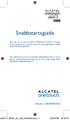 6039Y Snabbstartsguide Tack för att du köpt ALCATEL ONETOUCH 6039Y. Vi hoppas att du kommer att ha mycket nöje med din högkvalitativa mobila kommunikationsupplevelse. Mer information om hur du använder
6039Y Snabbstartsguide Tack för att du köpt ALCATEL ONETOUCH 6039Y. Vi hoppas att du kommer att ha mycket nöje med din högkvalitativa mobila kommunikationsupplevelse. Mer information om hur du använder
Snabbstartsguide. Svenska - CJB34D2ALALA 6039K
 6039K Snabbstartsguide Tack för att du köpt ALCATEL ONETOUCH 6039K. Vi hoppas att du kommer att ha mycket nöje med din högkvalitativa mobila kommunikationsupplevelse. Mer information om hur du använder
6039K Snabbstartsguide Tack för att du köpt ALCATEL ONETOUCH 6039K. Vi hoppas att du kommer att ha mycket nöje med din högkvalitativa mobila kommunikationsupplevelse. Mer information om hur du använder
Snabbstartsguide. Svenska - CJB61B0ALALA
 Snabbstartsguide Tack för att du köpt ALCATEL ONETOUCH 6045Y. Vi hoppas att du kommer att ha mycket nöje med din högkvalitativa mobila kommunikationsupplevelse. Viktigt: Din telefon är en allt-i-ett-enhet,
Snabbstartsguide Tack för att du köpt ALCATEL ONETOUCH 6045Y. Vi hoppas att du kommer att ha mycket nöje med din högkvalitativa mobila kommunikationsupplevelse. Viktigt: Din telefon är en allt-i-ett-enhet,
Snabbstartsguide. Svenska - CJB1B10ALALA
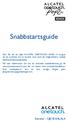 Snabbstartsguide Tack för att du köpt ALCATEL ONETOUCH 4045X. Vi hoppas att du kommer att ha mycket nöje med din högkvalitativa mobila kommunikationsupplevelse. För mer information om hur du använder mobiltelefonen,
Snabbstartsguide Tack för att du köpt ALCATEL ONETOUCH 4045X. Vi hoppas att du kommer att ha mycket nöje med din högkvalitativa mobila kommunikationsupplevelse. För mer information om hur du använder mobiltelefonen,
Lättlästa instruktioner för Samsung Galaxy Tab 3
 Lättlästa instruktioner för Samsung Galaxy Tab 3 I samarbete med: Med hjälp av de här lättlästa instruktionerna lär du dig att använda en Samsung Galaxy Tab 3 med operativsystemet Android 4.1.2. Ett operativsystem
Lättlästa instruktioner för Samsung Galaxy Tab 3 I samarbete med: Med hjälp av de här lättlästa instruktionerna lär du dig att använda en Samsung Galaxy Tab 3 med operativsystemet Android 4.1.2. Ett operativsystem
IdeaTab A3000. Snabbstartsguide v1.0
 IdeaTab A3000 Snabbstartsguide v1.0 Välkommen Frontkamera Volymknapp Läs den här guiden noga innan du börjar använda din IdeaTab. Guiden ger dig tips för hur du ställer in och använder din IdeaTab. Informationen
IdeaTab A3000 Snabbstartsguide v1.0 Välkommen Frontkamera Volymknapp Läs den här guiden noga innan du börjar använda din IdeaTab. Guiden ger dig tips för hur du ställer in och använder din IdeaTab. Informationen
Kortfattad användarhandbok
 Registrera din produkt och få support på www.philips.com/support D120 Kortfattad användarhandbok Viktiga säkerhetsinstruktioner Varning Elnätet har klassificerats som farligt. Det enda sättet att stänga
Registrera din produkt och få support på www.philips.com/support D120 Kortfattad användarhandbok Viktiga säkerhetsinstruktioner Varning Elnätet har klassificerats som farligt. Det enda sättet att stänga
Lättlästa instruktioner för Samsung Galaxy Tab 3
 Lättlästa instruktioner för Samsung Galaxy Tab 3 I samarbete med: Med hjälp av de här lättlästa instruktionerna lär du dig att använda en Samsung Galaxy Tab 3 med operativsystemet Android 4.1.2. Ett operativsystem
Lättlästa instruktioner för Samsung Galaxy Tab 3 I samarbete med: Med hjälp av de här lättlästa instruktionerna lär du dig att använda en Samsung Galaxy Tab 3 med operativsystemet Android 4.1.2. Ett operativsystem
LÄR KÄNNA DIN TELEFON
 SNABBGUIDE LÄR KÄNNA DIN TELEFON Ström PÅ: tryck och håll inne strömknappen i 3 sekunder. Ström Av: tryck och håll inne strömknappen i 3 sekunder, och välj stäng av. ÖVERBLICK 1, Volymknappar 2, Strömknappen
SNABBGUIDE LÄR KÄNNA DIN TELEFON Ström PÅ: tryck och håll inne strömknappen i 3 sekunder. Ström Av: tryck och håll inne strömknappen i 3 sekunder, och välj stäng av. ÖVERBLICK 1, Volymknappar 2, Strömknappen
BRUKSANVISNING PFF-1010WHITE SVENSKA. Läs hela denna handbok noga innan produkten ansluts, används eller anpassas.
 BRUKSANVISNING PFF-1010WHITE www.denver-electronics.com Läs hela denna handbok noga innan produkten ansluts, används eller anpassas. SVENSKA 1 2 3 4 5 USB RESET DC 1. Ström Tryck för att slå på eller av
BRUKSANVISNING PFF-1010WHITE www.denver-electronics.com Läs hela denna handbok noga innan produkten ansluts, används eller anpassas. SVENSKA 1 2 3 4 5 USB RESET DC 1. Ström Tryck för att slå på eller av
Lättlästa instruktioner för pekplattan Samsung Galaxy Tab 3
 Lättlästa instruktioner för pekplattan Samsung Galaxy Tab 3 I samarbete med: December 2014 Lättlästa instruktioner för hur du använder en Samsung Galaxy Tab 3 med operativsystemet Android 4.1.2. Samsung
Lättlästa instruktioner för pekplattan Samsung Galaxy Tab 3 I samarbete med: December 2014 Lättlästa instruktioner för hur du använder en Samsung Galaxy Tab 3 med operativsystemet Android 4.1.2. Samsung
ipad för alla ios 12
 ipad för alla ios 12 Copyright Docendo AB Det är förbjudet att kopiera bilder och text i denna bok genom att trycka, foto kopiera, skanna eller på annat sätt mångfaldiga enligt upphovsrättslagen. Våra
ipad för alla ios 12 Copyright Docendo AB Det är förbjudet att kopiera bilder och text i denna bok genom att trycka, foto kopiera, skanna eller på annat sätt mångfaldiga enligt upphovsrättslagen. Våra
HP UC-högtalartelefon. Användarhandbok
 HP UC-högtalartelefon Användarhandbok Copyright 2014, 2015 Hewlett-Packard Development Company, L.P. Bluetooth är ett varumärke som tillhör ägaren och används av Hewlett-Packard Company under licens. Windows
HP UC-högtalartelefon Användarhandbok Copyright 2014, 2015 Hewlett-Packard Development Company, L.P. Bluetooth är ett varumärke som tillhör ägaren och används av Hewlett-Packard Company under licens. Windows
Snabbstartsguide. Mobil WiFi ZTE MF93D
 Snabbstartsguide Mobil WiFi ZTE MF93D Innehållsförteckning Välkommen... 2 Lär känna din mobila WiFi... 3 Informationsikoner... 4 Förberedelser... 5-6 Logga in på enhetens administrationssida...7 Anslut
Snabbstartsguide Mobil WiFi ZTE MF93D Innehållsförteckning Välkommen... 2 Lär känna din mobila WiFi... 3 Informationsikoner... 4 Förberedelser... 5-6 Logga in på enhetens administrationssida...7 Anslut
Jabra. Speak 710. Bruksanvisning
 Jabra Speak 710 Bruksanvisning 2017 GN Audio A/S. Med ensamrätt. Jabra är ett varumärke som tillhör GN Audio A/S. Bluetooth -ordet, -märket och -logotyper ägs av Bluetooth SIG, Inc. och all användning
Jabra Speak 710 Bruksanvisning 2017 GN Audio A/S. Med ensamrätt. Jabra är ett varumärke som tillhör GN Audio A/S. Bluetooth -ordet, -märket och -logotyper ägs av Bluetooth SIG, Inc. och all användning
Smartphone Quick Start Guide
 Smartphone Quick Start Guide 2 1. Innehåll i kartongen Batteri AC Adapter Kom-i-gång CD USB Kabel Telefon Användarmanual och snabbstart guide Headset 2. Telefonen 3 1 2 3 5 6 7 8 9 10 11 12 4 1. Indikator
Smartphone Quick Start Guide 2 1. Innehåll i kartongen Batteri AC Adapter Kom-i-gång CD USB Kabel Telefon Användarmanual och snabbstart guide Headset 2. Telefonen 3 1 2 3 5 6 7 8 9 10 11 12 4 1. Indikator
Philips GoGear ljudspelare SA1VBE02 SA1VBE04 SA1VBE08 SA1VBE16. Snabbstartguide
 Philips GoGear ljudspelare SA1VBE02 SA1VBE04 SA1VBE08 SA1VBE16 Snabbstartguide Behöver du hjälp? Gå in på www.philips.com/welcome där du får tillgång till en fullständig uppsättning supportmaterial som
Philips GoGear ljudspelare SA1VBE02 SA1VBE04 SA1VBE08 SA1VBE16 Snabbstartguide Behöver du hjälp? Gå in på www.philips.com/welcome där du får tillgång till en fullständig uppsättning supportmaterial som
Tack för att du har köpt Mobile WiFi. Med Mobile WiFi-enheten får du en snabb trådlös nätverksanslutning.
 Tack för att du har köpt Mobile WiFi. Med Mobile WiFi-enheten får du en snabb trådlös nätverksanslutning. I det här dokumentet får du information om Mobile WiFi så att du kan börja använda enheten direkt.
Tack för att du har köpt Mobile WiFi. Med Mobile WiFi-enheten får du en snabb trådlös nätverksanslutning. I det här dokumentet får du information om Mobile WiFi så att du kan börja använda enheten direkt.
Mobilt Bredband Turbo 3G Manual
 Mobilt Bredband Turbo 3G Manual Bruksanvisning ny 3aug09.indd 1 09-08-03 16.39.44 Välkommen! Vårt Mobila Bredband Turbo 3G erbjuder det enklaste sättet att ansluta till Internet någonsin. Sätt in ditt
Mobilt Bredband Turbo 3G Manual Bruksanvisning ny 3aug09.indd 1 09-08-03 16.39.44 Välkommen! Vårt Mobila Bredband Turbo 3G erbjuder det enklaste sättet att ansluta till Internet någonsin. Sätt in ditt
SBQ-50011G ANVÄNDARMANUAL
 SBQ-50011G ANVÄNDARMANUAL 1 2 1. EN ÖVERSIKT ÖVER ENHETEN Knapparnas placering 1. Strömbrytare 2. VOL+ 3. VOL- 4. Hörlursuttag 5. USB kontaktdon 3 2. KOMMA IGÅNG 2.1 INSTALLATION AV KORT Stäng av enheten
SBQ-50011G ANVÄNDARMANUAL 1 2 1. EN ÖVERSIKT ÖVER ENHETEN Knapparnas placering 1. Strömbrytare 2. VOL+ 3. VOL- 4. Hörlursuttag 5. USB kontaktdon 3 2. KOMMA IGÅNG 2.1 INSTALLATION AV KORT Stäng av enheten
Doro Secure 580. Användarhandbok. Svenska
 Doro Secure 580 Användarhandbok Svenska Obs! Illustrationerna används endast i förklarande syfte och avbildar kanske inte den aktuella enheten korrekt. Svenska 1. På/av 2. Uttag för headset 3. Uttag för
Doro Secure 580 Användarhandbok Svenska Obs! Illustrationerna används endast i förklarande syfte och avbildar kanske inte den aktuella enheten korrekt. Svenska 1. På/av 2. Uttag för headset 3. Uttag för
SNABBGUIDE FÖR MODEM OPTIONS FOR NOKIA 7650
 SNABBGUIDE FÖR MODEM OPTIONS FOR NOKIA 7650 Copyright 2002 Nokia. Alla rättigheter förbehållna 9354489 Issue 2 Innehåll 1. INLEDNING...1 2. INSTALLERA MODEM OPTIONS FOR NOKIA 7650...1 3. ANVÄNDA TELEFONEN
SNABBGUIDE FÖR MODEM OPTIONS FOR NOKIA 7650 Copyright 2002 Nokia. Alla rättigheter förbehållna 9354489 Issue 2 Innehåll 1. INLEDNING...1 2. INSTALLERA MODEM OPTIONS FOR NOKIA 7650...1 3. ANVÄNDA TELEFONEN
Mobilt Bredband Turbo 3G+ Manual
 Mobilt Bredband Turbo 3G+ Manual Manual_MobiltBredband_E1820.indd 1 09-11-11 11.33.15 Välkommen! Vårt Mobila Bredband Turbo 3G+ erbjuder det enklaste sättet att ansluta till Internet någonsin. Sätt in
Mobilt Bredband Turbo 3G+ Manual Manual_MobiltBredband_E1820.indd 1 09-11-11 11.33.15 Välkommen! Vårt Mobila Bredband Turbo 3G+ erbjuder det enklaste sättet att ansluta till Internet någonsin. Sätt in
Lättlästa instruktioner för ipad ios7
 Lättlästa instruktioner för ipad ios7 I samarbete med: Hösten 2014 Med hjälp av de här lättlästa instruktionerna lär du dig att använda en ipad med operativsystemet ios7. Ett operativsystem är det viktigaste
Lättlästa instruktioner för ipad ios7 I samarbete med: Hösten 2014 Med hjälp av de här lättlästa instruktionerna lär du dig att använda en ipad med operativsystemet ios7. Ett operativsystem är det viktigaste
Viktiga tips. N91 och N91 8GB. Nokia PC Suite (i synnerhet Nokia Audio Manager) Filhantering
 Viktiga tips N91 och N91 8GB Nokia PC Suite (i synnerhet Nokia Audio Manager) Nokia PC Suite är optimerat för hantering av data i telefonens minne [C:]. Nokia PC Suite rekommenderas för hantering av kontakter,
Viktiga tips N91 och N91 8GB Nokia PC Suite (i synnerhet Nokia Audio Manager) Nokia PC Suite är optimerat för hantering av data i telefonens minne [C:]. Nokia PC Suite rekommenderas för hantering av kontakter,
Philips GoGear ljudspelare SA1ARA02 SA1ARA04 SA1ARA08 SA1ARA16. Snabbstartguide
 Philips GoGear ljudspelare SA1ARA02 SA1ARA04 SA1ARA08 SA1ARA16 Snabbstartguide Behöver du hjälp? Gå in på www.philips.com/welcome där du får tillgång till en fullständig uppsättning supportmaterial som
Philips GoGear ljudspelare SA1ARA02 SA1ARA04 SA1ARA08 SA1ARA16 Snabbstartguide Behöver du hjälp? Gå in på www.philips.com/welcome där du får tillgång till en fullständig uppsättning supportmaterial som
Informationen i detta dokument bygger på att mobiltelefonen har Android version 8 eller senare.
 Installationsmanual Android 8 Xone Android 1. Om dokumentet Denna manual beskriver installation och uppstart av appen (Phoniro Care), som är byggd på Phoniros nya plattform för mobilappar, kallad Xone.
Installationsmanual Android 8 Xone Android 1. Om dokumentet Denna manual beskriver installation och uppstart av appen (Phoniro Care), som är byggd på Phoniros nya plattform för mobilappar, kallad Xone.
Jabra. Speak 510. Bruksanvisning
 Jabra Speak 510 Bruksanvisning 2015 GN Audio A/S. Alla rättigheter reserverade. Jabra är ett registrerat varumärke som tillhör GN Audio A/S. Övriga varumärken som nämns här tillhör deras respektive ägare.
Jabra Speak 510 Bruksanvisning 2015 GN Audio A/S. Alla rättigheter reserverade. Jabra är ett registrerat varumärke som tillhör GN Audio A/S. Övriga varumärken som nämns här tillhör deras respektive ägare.
Jabra. Elite 65t. Bruksanvisning
 Jabra Elite 65t Bruksanvisning 2017 GN Audio A/S. Med ensamrätt. Jabra är ett varumärke som tillhör GN Audio A/S. Bluetooth -ordet, -märket och -logotyper ägs av Bluetooth SIG, Inc. och all användning
Jabra Elite 65t Bruksanvisning 2017 GN Audio A/S. Med ensamrätt. Jabra är ett varumärke som tillhör GN Audio A/S. Bluetooth -ordet, -märket och -logotyper ägs av Bluetooth SIG, Inc. och all användning
Rekonditionering. MEMOplanner Medium 2. Art.nr Rev A2 SE
 Instruktion Rekonditionering MEMOplanner Medium 2 Art.nr 462856 Rev A2 SE 2 Innehållsförteckning 1. Inledning... 4 1.1 Viktig information... 4 1.2 Memoplanner-licens... 4 2 Medföljande delar... 4 3. Rekonditioneringsförfarande...
Instruktion Rekonditionering MEMOplanner Medium 2 Art.nr 462856 Rev A2 SE 2 Innehållsförteckning 1. Inledning... 4 1.1 Viktig information... 4 1.2 Memoplanner-licens... 4 2 Medföljande delar... 4 3. Rekonditioneringsförfarande...
Innehållsförteckning. L3044_MobilWiFi_Manual_110x90.indd 1 2013-03-27 14
 Innehållsförteckning Välkommen... 2 Lär känna din mobila WiFi... 3 Informationsikoner... 4 Förberedelser... 5-6 Logga in på enhetens administrationssida...7 Anslut till internet via mobilt nätverk - 4G
Innehållsförteckning Välkommen... 2 Lär känna din mobila WiFi... 3 Informationsikoner... 4 Förberedelser... 5-6 Logga in på enhetens administrationssida...7 Anslut till internet via mobilt nätverk - 4G
Bluebiit Rocker 4G MANUAL
 MANUAL Bluebiit Rocker 4G MANUAL 2 Bluebiit Rocker 4G manual Garanti: ett år Kontakt: www.bluebiit.com, asiakaspalvelu@bluebiit.com Förord Tack för att du valde Bluebiit product! Vi hoppas att du läser
MANUAL Bluebiit Rocker 4G MANUAL 2 Bluebiit Rocker 4G manual Garanti: ett år Kontakt: www.bluebiit.com, asiakaspalvelu@bluebiit.com Förord Tack för att du valde Bluebiit product! Vi hoppas att du läser
SNABBGUIDE FÖR IPHONE OCH IPAD FÖR HÖGSKOLANS PERSONAL
 SNABBGUIDE FÖR IPHONE OCH IPAD FÖR HÖGSKOLANS PERSONAL 4 4 INNEHÅLLSFÖRTECKNING Grundläggande inställningar 2 Första uppstarten Apple-ID Säkerhetskod Appar och App Store icloud Hitta min iphone Uppdateringar
SNABBGUIDE FÖR IPHONE OCH IPAD FÖR HÖGSKOLANS PERSONAL 4 4 INNEHÅLLSFÖRTECKNING Grundläggande inställningar 2 Första uppstarten Apple-ID Säkerhetskod Appar och App Store icloud Hitta min iphone Uppdateringar
Copyright 2013 Hewlett-Packard Development Company, L.P. Villkor för programvaran. Produktmeddelande
 Användarhandbok Copyright 2013 Hewlett-Packard Development Company, L.P. Bluetooth är ett varumärke som tillhör ägaren och som används av Hewlett- Packard Company på licens. Google är ett varumärke som
Användarhandbok Copyright 2013 Hewlett-Packard Development Company, L.P. Bluetooth är ett varumärke som tillhör ägaren och som används av Hewlett- Packard Company på licens. Google är ett varumärke som
Användarhandbok för Nokia Display Headset HS Utgåva 1
 Användarhandbok för Nokia Display Headset HS-6 9232425 Utgåva 1 KONFORMITETSDEKLARATION Vi, NOKIA CORPORATION, tillkännager under vårt ensamma ansvar att produkten HS-6 uppfyller villkoren i följande EU-direktiv:
Användarhandbok för Nokia Display Headset HS-6 9232425 Utgåva 1 KONFORMITETSDEKLARATION Vi, NOKIA CORPORATION, tillkännager under vårt ensamma ansvar att produkten HS-6 uppfyller villkoren i följande EU-direktiv:
nüvi snabbstartshandbok
 nüvi 510 snabbstartshandbok Viktig information I guiden Viktig säkerhets- och produktinformation som medföljer i produktförpackningen finns viktig information om säker hantering av produkten och annat.
nüvi 510 snabbstartshandbok Viktig information I guiden Viktig säkerhets- och produktinformation som medföljer i produktförpackningen finns viktig information om säker hantering av produkten och annat.
Snabbstartsguide. Mobil WiFi ZTE MF910
 TA 82 145 03-13 Snabbstartsguide Mobil WiFi ZTE MF910 Innehållsförteckning Välkommen...2 Lär känna din mobila WiFi...3 Informationsikoner...4 Förberedelser... 5-6 Logga in på enhetens administrationssida...7
TA 82 145 03-13 Snabbstartsguide Mobil WiFi ZTE MF910 Innehållsförteckning Välkommen...2 Lär känna din mobila WiFi...3 Informationsikoner...4 Förberedelser... 5-6 Logga in på enhetens administrationssida...7
För att spara energi stängs enheten automatiskt av om uppspelning har avslutats, om lyssningsvolymen är mycket
 M-710 BT / M-710 BTW Användarmanual STÄNKSÄKER PORTABEL BLUETOOTH-HÖGTALARE Vänligen läs instruktionerna noggrant innan enheten används. KONTROLLERNAS PLACERING 1. NFC-märke 2. LED-indikator (blått för
M-710 BT / M-710 BTW Användarmanual STÄNKSÄKER PORTABEL BLUETOOTH-HÖGTALARE Vänligen läs instruktionerna noggrant innan enheten används. KONTROLLERNAS PLACERING 1. NFC-märke 2. LED-indikator (blått för
Philips GoGear ljudspelare SV SA1MXX02B SA1MXX02K SA1MXX02KN SA1MXX02W SA1MXX04W SA1MXX04WS SA1MXX04KN SA1MXX04P SA1MXX08K.
 Philips GoGear ljudspelare SV SA1MXX02B SA1MXX02K SA1MXX02KN SA1MXX02W SA1MXX04B SA1MXX04K SA1MXX04KN SA1MXX04P SA1MXX04W SA1MXX04WS SA1MXX08K Snabbstartguide Komma igång Översikt över huvudmenyn Meny
Philips GoGear ljudspelare SV SA1MXX02B SA1MXX02K SA1MXX02KN SA1MXX02W SA1MXX04B SA1MXX04K SA1MXX04KN SA1MXX04P SA1MXX04W SA1MXX04WS SA1MXX08K Snabbstartguide Komma igång Översikt över huvudmenyn Meny
Tack för att du har köpt CPE. CPE-enheten ger dig trådlös nätverksanslutning med hög hastighet.
 Snabbstart Tack för att du har köpt CPE. CPE-enheten ger dig trådlös nätverksanslutning med hög hastighet. I det här dokumentet får du den information om CPE som du behöver för att börja använda enheten
Snabbstart Tack för att du har köpt CPE. CPE-enheten ger dig trådlös nätverksanslutning med hög hastighet. I det här dokumentet får du den information om CPE som du behöver för att börja använda enheten
Jabra. Elite 25e. Bruksanvisning
 Jabra Elite 25e Bruksanvisning 2017 GN Audio A/S. Med ensamrätt. Jabra är ett varumärke som tillhör GN Audio A/S. Bluetooth -ordet, -märket och -logotyper ägs av Bluetooth SIG, Inc. och all användning
Jabra Elite 25e Bruksanvisning 2017 GN Audio A/S. Med ensamrätt. Jabra är ett varumärke som tillhör GN Audio A/S. Bluetooth -ordet, -märket och -logotyper ägs av Bluetooth SIG, Inc. och all användning
Mobiltelefon FAS-18100M
 Mobiltelefon FAS-18100M www.facebook.com/denverelectronics Användarhandbok SWE-1 Svenska Börja använda Sätt in/ta ur batteri Sätt in batteri 1. Öppna batteriluckan. 2. Sätt batteriet i batterifacket. Håll
Mobiltelefon FAS-18100M www.facebook.com/denverelectronics Användarhandbok SWE-1 Svenska Börja använda Sätt in/ta ur batteri Sätt in batteri 1. Öppna batteriluckan. 2. Sätt batteriet i batterifacket. Håll
JABRA HALO FUSION. Bruksanvisning. jabra.com/halofusion
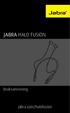 Bruksanvisning jabra.com/halofusion 2015 GN Netcom A/S. Med ensamrätt. Jabra är ett registrerat varumärke som tillhör GN Netcom A/S. Övriga varumärken som nämns här tillhör deras respektive ägare. BLUETOOTH
Bruksanvisning jabra.com/halofusion 2015 GN Netcom A/S. Med ensamrätt. Jabra är ett registrerat varumärke som tillhör GN Netcom A/S. Övriga varumärken som nämns här tillhör deras respektive ägare. BLUETOOTH
Doro Secure 580IP. Användarhandbok. Svenska
 Doro Secure 580IP Användarhandbok Svenska Obs! Illustrationerna används endast i förklarande syfte och avbildar kanske inte den aktuella enheten korrekt. Svenska 1. På/av 2. Uttag för headset 3. Uttag
Doro Secure 580IP Användarhandbok Svenska Obs! Illustrationerna används endast i förklarande syfte och avbildar kanske inte den aktuella enheten korrekt. Svenska 1. På/av 2. Uttag för headset 3. Uttag
JABRA SPORT PULSE WIRELESS
 JABRA SPORT PULSE WIRELESS Bruksanvisning jabra.com/sportpulsewireless 2014 GN Netcom A/S. Med ensamrätt. Jabra är ett registrerat varumärke som tillhör GN Netcom A/S. Övriga varumärken som nämns här tillhör
JABRA SPORT PULSE WIRELESS Bruksanvisning jabra.com/sportpulsewireless 2014 GN Netcom A/S. Med ensamrätt. Jabra är ett registrerat varumärke som tillhör GN Netcom A/S. Övriga varumärken som nämns här tillhör
MYJACK AUX IN TRÅDLÖS OMVANDLARE BRUKSANVISNING
 Alla varumärken uppmärksammas som egendom tillhörande respektive ägare. Om inte annat anges har inte användaren några intresserättigheter i KitSound eller produkterna häri. Din produkt och batterier måste
Alla varumärken uppmärksammas som egendom tillhörande respektive ägare. Om inte annat anges har inte användaren några intresserättigheter i KitSound eller produkterna häri. Din produkt och batterier måste
Jabra. Evolve 75. Bruksanvisning
 Jabra Evolve 75 Bruksanvisning 2017 GN Audio A/S. Med ensamrätt. Jabra är ett varumärke som tillhör GN Audio A/S. BLUETOOTH -ordet, -märket och -logotyper ägs av Bluetooth SIG, Inc. och all användning
Jabra Evolve 75 Bruksanvisning 2017 GN Audio A/S. Med ensamrätt. Jabra är ett varumärke som tillhör GN Audio A/S. BLUETOOTH -ordet, -märket och -logotyper ägs av Bluetooth SIG, Inc. och all användning
Alltid redo att hjälpa till. Registrera din produkt och få support på SRP3011. Frågor? Kontakta Philips.
 Alltid redo att hjälpa till Registrera din produkt och få support på www.philips.com/support Frågor? Kontakta Philips SRP3011 Användarhandbok Innehållsförteckning 1 Din universalfjärrkontroll 2 Introduktion
Alltid redo att hjälpa till Registrera din produkt och få support på www.philips.com/support Frågor? Kontakta Philips SRP3011 Användarhandbok Innehållsförteckning 1 Din universalfjärrkontroll 2 Introduktion
F-Secure Mobile Security. Android
 F-Secure Mobile Security Android F-Secure Mobile Security Innehållsförteckning 3 Innehåll Kapitel 1: Installation...5 Installation...6 Aktivering...7 Kapitel 2: Skyddar konfidentiell information...9 Börja
F-Secure Mobile Security Android F-Secure Mobile Security Innehållsförteckning 3 Innehåll Kapitel 1: Installation...5 Installation...6 Aktivering...7 Kapitel 2: Skyddar konfidentiell information...9 Börja
Doro Secure 580IUP. Användarhandbok. Svenska
 Doro Secure 580IUP Användarhandbok Obs! Illustrationerna används endast i förklarande syfte och avbildar kanske inte den aktuella enheten korrekt. 1. På/av 2. Uttag för headset 3. Uttag för laddare 4.
Doro Secure 580IUP Användarhandbok Obs! Illustrationerna används endast i förklarande syfte och avbildar kanske inte den aktuella enheten korrekt. 1. På/av 2. Uttag för headset 3. Uttag för laddare 4.
RACE BLUETOOTH-HÖRLURAR BRUKSANVISNING
 VARNING: För att förhindra risk för hörselskada får du inte lyssna på för höga volymnivåer under längre perioder. För din säkerhet är det viktigt att du är uppmärksam på omgivningen vid användning av dessa
VARNING: För att förhindra risk för hörselskada får du inte lyssna på för höga volymnivåer under längre perioder. För din säkerhet är det viktigt att du är uppmärksam på omgivningen vid användning av dessa
Adobe Photoshop Album Starter Edition 3.0
 Adobe Photoshop Album Starter Edition 3.0 INGEN GARANTI Tredjepartsprogrammen som levereras med enheten kan ha skapats av och ägas av personer eller företag som inte är dotterbolag till Nokia eller till
Adobe Photoshop Album Starter Edition 3.0 INGEN GARANTI Tredjepartsprogrammen som levereras med enheten kan ha skapats av och ägas av personer eller företag som inte är dotterbolag till Nokia eller till
Anslutnings guide (för D-SLR-kameror) Sv
 SB7J01(1B)/ 6MB4121B-01 Anslutnings guide (för D-SLR-kameror) Sv Innehållsförteckning Introduktion...2 Gränssnittet...2 Problem med att ansluta?...2 Mer om SnapBridge...2 Vad du behöver...3 Vad du kan
SB7J01(1B)/ 6MB4121B-01 Anslutnings guide (för D-SLR-kameror) Sv Innehållsförteckning Introduktion...2 Gränssnittet...2 Problem med att ansluta?...2 Mer om SnapBridge...2 Vad du behöver...3 Vad du kan
Inställningar - förteckning över alla menyer och undermenyer i HTC Desire (Android 2.2)
 Skräddarsy Teman Startsidansbakgrund Standardringsignal Trådlöst och nätverk Flygplansläge, Ja/Nej Wi-Fi, Ja/Nej Wi-Fi-inställningar Wi-Fi Wi-Fi, Ja/nej Nätverksmeddelande, Ja/Nej Wi-Fi-nätverk [Lista
Skräddarsy Teman Startsidansbakgrund Standardringsignal Trådlöst och nätverk Flygplansläge, Ja/Nej Wi-Fi, Ja/Nej Wi-Fi-inställningar Wi-Fi Wi-Fi, Ja/nej Nätverksmeddelande, Ja/Nej Wi-Fi-nätverk [Lista
NOVA TRÅDLÖSA HÖRLURAR
 Varning: För att förhindra risk för hörselskada får du inte lyssna på för höga volymnivåer under längre perioder. För din säkerhet är det viktigt att du är uppmärksam på omgivningen vid användning av dessa
Varning: För att förhindra risk för hörselskada får du inte lyssna på för höga volymnivåer under längre perioder. För din säkerhet är det viktigt att du är uppmärksam på omgivningen vid användning av dessa
Användarhandbok för trådlös bilenhet (CK-1W) 9355972 Utgåva 2
 Användarhandbok för trådlös bilenhet (CK-1W) 9355972 Utgåva 2 TYPGODKÄNNANDE NOKIA CORPORATION tar fullt ansvar för att produkten CK-1W uppfyller föreskrifterna i följande direktiv: 1999/5/EC. Typgodkännandet
Användarhandbok för trådlös bilenhet (CK-1W) 9355972 Utgåva 2 TYPGODKÄNNANDE NOKIA CORPORATION tar fullt ansvar för att produkten CK-1W uppfyller föreskrifterna i följande direktiv: 1999/5/EC. Typgodkännandet
SLAMMERS TRÅDLÖSA HÖRLURAR BRUKSANVISNING
 Alla varumärken uppmärksammas som egendom tillhörande respektive ägare. Om inte annat anges har inte användaren några intresserättigheter i KitSound eller produkterna häri. Varning: För att förhindra risk
Alla varumärken uppmärksammas som egendom tillhörande respektive ägare. Om inte annat anges har inte användaren några intresserättigheter i KitSound eller produkterna häri. Varning: För att förhindra risk
JABRA PRO 935. Bruksanvisning. jabra.com/pro935
 JABRA PRO 935 Bruksanvisning jabra.com/pro935 2014 GN Netcom A/S. Med ensamrätt. Jabra är ett registrerat varumärke som tillhör GN Netcom A/S. Övriga varumärken som nämns här tillhör deras respektive ägare.
JABRA PRO 935 Bruksanvisning jabra.com/pro935 2014 GN Netcom A/S. Med ensamrätt. Jabra är ett registrerat varumärke som tillhör GN Netcom A/S. Övriga varumärken som nämns här tillhör deras respektive ägare.
ROCK V40 SNABB GUIDE
 ROCK V40 SNABB GUIDE 1 Frigör ROCK V40 batteri skalet Lås upp och ta bort batteriskalet, öppna sedan tätningskyddet. 2 Sätt i SIM kortet Sätt in SIM 1 / 2 kortet i telefonen enligt bilden nedan (kontakt
ROCK V40 SNABB GUIDE 1 Frigör ROCK V40 batteri skalet Lås upp och ta bort batteriskalet, öppna sedan tätningskyddet. 2 Sätt i SIM kortet Sätt in SIM 1 / 2 kortet i telefonen enligt bilden nedan (kontakt
zūmo 590 Snabbstartshandbok
 zūmo 590 Snabbstartshandbok Mars 2014 190-01706-59_0A Tryckt i Taiwan Komma igång VARNING I guiden Viktig säkerhets- och produktinformation, som medföljer i produktförpackningen, finns viktig information
zūmo 590 Snabbstartshandbok Mars 2014 190-01706-59_0A Tryckt i Taiwan Komma igång VARNING I guiden Viktig säkerhets- och produktinformation, som medföljer i produktförpackningen, finns viktig information
ADOBE FLASH PLAYER 10.3 Lokal inställningshanterare
 ADOBE FLASH PLAYER 10.3 Lokal inställningshanterare PRERELEASE 03/07/2011 Juridisk information Juridisk information Juridisk information finns på http://help.adobe.com/sv_se/legalnotices/index.html. iii
ADOBE FLASH PLAYER 10.3 Lokal inställningshanterare PRERELEASE 03/07/2011 Juridisk information Juridisk information Juridisk information finns på http://help.adobe.com/sv_se/legalnotices/index.html. iii
Komma igång. 9247672, Utgåva 2 SV. Nokia N73-1
 Komma igång 9247672, Utgåva 2 SV Nokia N73-1 Knappar och delar (framsida och sida) Modellnummer: Nokia N73-1. Nedan kallad Nokia N73. 1 Ljussensor 2 Sekundär kamera med lägre upplösning 3 Väljarknappar
Komma igång 9247672, Utgåva 2 SV Nokia N73-1 Knappar och delar (framsida och sida) Modellnummer: Nokia N73-1. Nedan kallad Nokia N73. 1 Ljussensor 2 Sekundär kamera med lägre upplösning 3 Väljarknappar
Installationsmanual 501 GPS Tracker
 Installationsmanual 501 GPS Tracker 2011-09-14 1. Beskrivning av enhet: Framsida: Baksida: GSM antenn GPS antenn mini USB kontakt Huvudkontakt Funktionsknapp 2. Sätta i SIM kortet: Följ stegen nedan för
Installationsmanual 501 GPS Tracker 2011-09-14 1. Beskrivning av enhet: Framsida: Baksida: GSM antenn GPS antenn mini USB kontakt Huvudkontakt Funktionsknapp 2. Sätta i SIM kortet: Följ stegen nedan för
Jabra SPEAK 510 BRUKSANVISNING
 Jabra SPEAK 510 BRUKSANVISNING INNEHÅLL Välkommen... 2 Jabra SPEAK 510 ÖVERSIKT... 3 ANSLUTNING... 5 Hur du använder.... 8 Support.... 11 Tekniska specifikationer... 12 1 Välkommen Tack för att du valde.
Jabra SPEAK 510 BRUKSANVISNING INNEHÅLL Välkommen... 2 Jabra SPEAK 510 ÖVERSIKT... 3 ANSLUTNING... 5 Hur du använder.... 8 Support.... 11 Tekniska specifikationer... 12 1 Välkommen Tack för att du valde.
Handbok för Google Cloud Print
 Handbok för Google Cloud Print Information om Google Cloud Print Utskrifter med Google Cloud Print Bilaga Innehåll Handbokens användning... 2 Symboler i handboken... 2 Friskrivningsklausul... 2 1. Information
Handbok för Google Cloud Print Information om Google Cloud Print Utskrifter med Google Cloud Print Bilaga Innehåll Handbokens användning... 2 Symboler i handboken... 2 Friskrivningsklausul... 2 1. Information
Svensk version. Inledning. Lådans innehåll. IP004 Sweex Wireless Internet Phone
 IP004 Sweex Wireless Internet Phone Inledning Först och främst tackar vi dig till ditt köp av Sweex Wireless Internet Phone. Med denna internettelefon kan du snabbt och lätt kommunicera via röstsamtal
IP004 Sweex Wireless Internet Phone Inledning Först och främst tackar vi dig till ditt köp av Sweex Wireless Internet Phone. Med denna internettelefon kan du snabbt och lätt kommunicera via röstsamtal
Egenskaper. Vad finns i kartongen. Beskrivning
 Egenskaper Wi-Fi b/g/n 8-tums touchscreen Stödjer appar från 3:e part Webbkamera G-sensor Mediaspelare Vad finns i kartongen 1 surfplatta 1 USB-kabel 1 nätadapter Lathund Beskrivning a. Till/från Håll
Egenskaper Wi-Fi b/g/n 8-tums touchscreen Stödjer appar från 3:e part Webbkamera G-sensor Mediaspelare Vad finns i kartongen 1 surfplatta 1 USB-kabel 1 nätadapter Lathund Beskrivning a. Till/från Håll
Öronmärkesscanner UHF eller LF
 Original bruksanvisning Art: 9057019 & 9057020 Öronmärkesscanner UHF eller LF Myrangatan 4 745 37 Enköping - Tlf. 010-209 70 50 order@p-lindberg.se www.p-lindberg.se Öronmärkesscanner, UHF-modell Art.
Original bruksanvisning Art: 9057019 & 9057020 Öronmärkesscanner UHF eller LF Myrangatan 4 745 37 Enköping - Tlf. 010-209 70 50 order@p-lindberg.se www.p-lindberg.se Öronmärkesscanner, UHF-modell Art.
Komma igång NSZ-GS7. Network Media Player. Rätt till ändringar förbehålles.
 Komma igång SE Network Media Player NSZ-GS7 Rätt till ändringar förbehålles. Komma igång: ON/STANDBY Slår på eller stänger av spelaren. Styr anslutna enheter med en enda fjärrkontroll: För att du ska kunna
Komma igång SE Network Media Player NSZ-GS7 Rätt till ändringar förbehålles. Komma igång: ON/STANDBY Slår på eller stänger av spelaren. Styr anslutna enheter med en enda fjärrkontroll: För att du ska kunna
Tack för att du har köpt Pocket WiFi. Med Pocket WiFi-enheten får du en snabb trådlös nätverksanslutning.
 Tack för att du har köpt Pocket WiFi. Med Pocket WiFi-enheten får du en snabb trådlös nätverksanslutning. I det här dokumentet får du information om Pocket WiFi så att du kan börja använda enheten direkt.
Tack för att du har köpt Pocket WiFi. Med Pocket WiFi-enheten får du en snabb trådlös nätverksanslutning. I det här dokumentet får du information om Pocket WiFi så att du kan börja använda enheten direkt.
Handbok. Elektronisk PODD SW. Art.nr Rev B SE
 0 Handbok Elektronisk PODD SW Art.nr 461350 Rev B SE 2 Innehåll Inledning... 5 Support... 5 Licens... 5 Starta upp Elektronisk PODD SW... 6 Kontrollera innehållet i kartongen... 6 Systemkrav... 6 Installera
0 Handbok Elektronisk PODD SW Art.nr 461350 Rev B SE 2 Innehåll Inledning... 5 Support... 5 Licens... 5 Starta upp Elektronisk PODD SW... 6 Kontrollera innehållet i kartongen... 6 Systemkrav... 6 Installera
Komma igång med PSS (Personal Sound System)
 QSG_swe 29/12/04 15:14 Page 43 Komma igång med PSS (Personal Sound System) Ta dig tid att läsa det här innan du använder ditt PSS. Vi hoppas att du kommer ha mycket nöje med din personligt ljudsystem (pss).
QSG_swe 29/12/04 15:14 Page 43 Komma igång med PSS (Personal Sound System) Ta dig tid att läsa det här innan du använder ditt PSS. Vi hoppas att du kommer ha mycket nöje med din personligt ljudsystem (pss).
TRÅDLÖS MUSIKADAPTER2
 Alla varumärken uppmärksammas som egendom tillhörande respektive ägare. Om inte annat anges antyder dess användning inte att varumärkesägaren ingår i samarbete med KitSound eller rekommenderar produkterna
Alla varumärken uppmärksammas som egendom tillhörande respektive ägare. Om inte annat anges antyder dess användning inte att varumärkesägaren ingår i samarbete med KitSound eller rekommenderar produkterna
 1.1 1.2 2.1 2.2 2.3 3.1 3.2 INTRODUKTION TILL DIN MOBILTELEFON Lär dig om mobiltelefonens knappar, display och ikoner. Knappar På framsidan av din telefon kommer du observera följande element: (Se figur
1.1 1.2 2.1 2.2 2.3 3.1 3.2 INTRODUKTION TILL DIN MOBILTELEFON Lär dig om mobiltelefonens knappar, display och ikoner. Knappar På framsidan av din telefon kommer du observera följande element: (Se figur
ipad och AdobeReader
 ipad och AdobeReader Innehållsförteckning Så använder du din ipad.1-2 Inställningar, SIM-kort, Wi-Fi, lösenkodlås 3 Internet..4 E-post..5 Adobe Reader.6-8 Övrigt om ipad..9 Vilo-/väckningsknapp, av-/påknapp
ipad och AdobeReader Innehållsförteckning Så använder du din ipad.1-2 Inställningar, SIM-kort, Wi-Fi, lösenkodlås 3 Internet..4 E-post..5 Adobe Reader.6-8 Övrigt om ipad..9 Vilo-/väckningsknapp, av-/påknapp
SNABBSTART GUIDE. SmartVision av KAPSYS översikt. Introduktion. Framsida. Baksida
 SNABBSTART GUIDE Introduktion SmartVision är den första Android smartphone som utformats speciellt för personer med nedsatt syn. SmartVision är den första verkligt tillgängliga allt-i-ett smartphone, med
SNABBSTART GUIDE Introduktion SmartVision är den första Android smartphone som utformats speciellt för personer med nedsatt syn. SmartVision är den första verkligt tillgängliga allt-i-ett smartphone, med
Uppdatering av läsplatta och mötesapp
 1 (18) Datum 2014-03-18 Systemförvaltning W3D3 och meetings Instruktion Uppdatering av läsplatta och mötesapp Den här instruktionen visar hur du gör för att uppdatera din läsplatta. Uppdateringen är viktig
1 (18) Datum 2014-03-18 Systemförvaltning W3D3 och meetings Instruktion Uppdatering av läsplatta och mötesapp Den här instruktionen visar hur du gör för att uppdatera din läsplatta. Uppdateringen är viktig
Safari ios 11 ipad/iphone
 Safari ios 11 / ios kan uppdateras för från 5 S, från mini 2, femte gen. samt ipod touch från sjätte gen. Från Apples Användarhandbok oktober 2017 http://help.apple.com/ipad/11 respektive http://help.apple.com/iphone/11.
Safari ios 11 / ios kan uppdateras för från 5 S, från mini 2, femte gen. samt ipod touch från sjätte gen. Från Apples Användarhandbok oktober 2017 http://help.apple.com/ipad/11 respektive http://help.apple.com/iphone/11.
Välj bort om du vill. 96 Internet och e-post. 2. Mail-programmet finns i datorn. 1. Skriv mail i sökrutan. Windows Live Mail i Aktivitetsfältet.
 Välj bort om du vill Om du är nöjd med att ha din e-post på nätet, kan du lugnt hoppa över detta avsnitt. Har du tid och tycker att det är roligt, kan du testa att använda e-postprogrammet Windows Live
Välj bort om du vill Om du är nöjd med att ha din e-post på nätet, kan du lugnt hoppa över detta avsnitt. Har du tid och tycker att det är roligt, kan du testa att använda e-postprogrammet Windows Live
Användarhandbok Nokia trådlös laddare DT-601
 Användarhandbok Nokia trådlös laddare DT-601 Utgåva 1.1 SV Delar Den trådlösa laddarens olika delar. 1 USB-kabel 2 Indikatorlampa 3 Laddningsområde Produktens yta är fri från nickel. Vissa tillbehör som
Användarhandbok Nokia trådlös laddare DT-601 Utgåva 1.1 SV Delar Den trådlösa laddarens olika delar. 1 USB-kabel 2 Indikatorlampa 3 Laddningsområde Produktens yta är fri från nickel. Vissa tillbehör som
Rekonditionering. Handi One+ Art.nr Programversion eller senare. Rev A SE
 Instruktion Rekonditionering Handi One+ Art.nr 706471 Programversion 5.3.6 eller senare Rev A SE Innehållsförteckning 1. Inledning... 3 1.1 Viktig information... 3 1.2 Licens... 3 1.3 Förlängning av licensen...
Instruktion Rekonditionering Handi One+ Art.nr 706471 Programversion 5.3.6 eller senare Rev A SE Innehållsförteckning 1. Inledning... 3 1.1 Viktig information... 3 1.2 Licens... 3 1.3 Förlängning av licensen...
L thund ipa P d 2012-01-10
 1 Lathund ipad 2012-01-10 1 Starta ipad 2 1 A1. Slå på strömmen om ipad varit helt avslagen Om ipad är helt avstängd. Tryck ner knappen på övre högra hörnet (1) i ca 3 sekunder. Då startas ipad datorn.
1 Lathund ipad 2012-01-10 1 Starta ipad 2 1 A1. Slå på strömmen om ipad varit helt avslagen Om ipad är helt avstängd. Tryck ner knappen på övre högra hörnet (1) i ca 3 sekunder. Då startas ipad datorn.
Rekonditionering. Memoplanner Medium. Art.nr Rev B SE
 Instruktion Rekonditionering Memoplanner Medium Art.nr 462851 Rev B SE Innehållsförteckning 1. Inledning... 3 1.1 Viktig information... 3 1.2 Memoplanner-licens... 3 1.3 Förlängning av licensen... 3 2
Instruktion Rekonditionering Memoplanner Medium Art.nr 462851 Rev B SE Innehållsförteckning 1. Inledning... 3 1.1 Viktig information... 3 1.2 Memoplanner-licens... 3 1.3 Förlängning av licensen... 3 2
 Produkt Detaljer: 1) ipad Cover ) ipad botten lås 3) ipad topp lås 4) Keyboard 5) Funktionsknappar 6) Bluetooth LED 7) Laddning LED 8) Av / på & Bluetooth anslutningsknapp 9) USB-laddning 5V/DC 1 5 3 8
Produkt Detaljer: 1) ipad Cover ) ipad botten lås 3) ipad topp lås 4) Keyboard 5) Funktionsknappar 6) Bluetooth LED 7) Laddning LED 8) Av / på & Bluetooth anslutningsknapp 9) USB-laddning 5V/DC 1 5 3 8
Kortfattad användarhandbok
 Registrera din produkt och få support på www.philips.com/support D4550 Kortfattad användarhandbok Viktiga säkerhetsinstruktioner Varning Elnätet har klassificerats som farligt. Det enda sättet att stänga
Registrera din produkt och få support på www.philips.com/support D4550 Kortfattad användarhandbok Viktiga säkerhetsinstruktioner Varning Elnätet har klassificerats som farligt. Det enda sättet att stänga
Anslutningshanterare Användarhandbok
 Anslutningshanterare Användarhandbok Utgåva 1.0 SV 2010 Nokia. Alla rättigheter förbehållna. Nokia, Nokia Connecting People och Nokia Original Accessories-logotypen är varumärken eller registrerade varumärken
Anslutningshanterare Användarhandbok Utgåva 1.0 SV 2010 Nokia. Alla rättigheter förbehållna. Nokia, Nokia Connecting People och Nokia Original Accessories-logotypen är varumärken eller registrerade varumärken
Jabra. Talk 15. Bruksanvisning
 Jabra Talk 15 Bruksanvisning INNEHÅLL TACK... 2 OM JABRA TALK 15... 2 HEADSETETS FUNKTIONER... 3 KOMMA IGÅNG... 4 LADDA HEADSETET... 4 SLÅ PÅ OCH AV HEADSETET... 5 PARA IHOP HEADSETET MED TELEFONEN....
Jabra Talk 15 Bruksanvisning INNEHÅLL TACK... 2 OM JABRA TALK 15... 2 HEADSETETS FUNKTIONER... 3 KOMMA IGÅNG... 4 LADDA HEADSETET... 4 SLÅ PÅ OCH AV HEADSETET... 5 PARA IHOP HEADSETET MED TELEFONEN....
Bruksanvisning. Tekniskdata: GSM: 850/900/1800 / 1900MHz GPRS: Class12 MHz / L1, MHz C/A-kod
 Bruksanvisning Läs den här bruksanvisningen före användning. Illustrationerna i denna instruktionsbok är för referens vi hänvisar till den faktiska produkten. Tekniskdata: GSM: 850/900/1800 / 1900MHz GPRS:
Bruksanvisning Läs den här bruksanvisningen före användning. Illustrationerna i denna instruktionsbok är för referens vi hänvisar till den faktiska produkten. Tekniskdata: GSM: 850/900/1800 / 1900MHz GPRS:
Jabra. Speak 810. Bruksanvisning
 Jabra Speak 810 Bruksanvisning 2015 GN Audio A/S (GN Netcom A/S). Med ensamrätt. Jabra är ett registrerat varumärke som tillhör GN Audio A/ S (GN Netcom A/S). Övriga varumärken som nämns här tillhör deras
Jabra Speak 810 Bruksanvisning 2015 GN Audio A/S (GN Netcom A/S). Med ensamrätt. Jabra är ett registrerat varumärke som tillhör GN Audio A/ S (GN Netcom A/S). Övriga varumärken som nämns här tillhör deras
BRUKSANVISNING WIQ-10024. www.facebook.com/denverelectronics Läs hela denna handbok noga innan produkten ansluts, används eller anpassas.
 BRUKSANVISNING WIQ-10024 www.facebook.com/denverelectronics Läs hela denna handbok noga innan produkten ansluts, används eller anpassas. Viktigt information om säkerhet och hantering Denna produkt är lämplig
BRUKSANVISNING WIQ-10024 www.facebook.com/denverelectronics Läs hela denna handbok noga innan produkten ansluts, används eller anpassas. Viktigt information om säkerhet och hantering Denna produkt är lämplig
Bruksanvisning för app
 Bruksanvisning för app Inledning Apparna är utvecklade för att förbättra hörupplevelsen och hjälper dig att få ut mer av dina hörapparater. Vår innovativa teknik och design kombinerat med inställningarna
Bruksanvisning för app Inledning Apparna är utvecklade för att förbättra hörupplevelsen och hjälper dig att få ut mer av dina hörapparater. Vår innovativa teknik och design kombinerat med inställningarna
Nokia Bluetooth Headset BH-112 Användarhandbok
 Nokia Bluetooth Headset BH-112 Användarhandbok Utgåva 1.1 2 Inledning Om ditt headset Med Nokias Bluetooth-headset BH-112 kan du ringa och besvara samtal och hålla händerna fria, även när du använder två
Nokia Bluetooth Headset BH-112 Användarhandbok Utgåva 1.1 2 Inledning Om ditt headset Med Nokias Bluetooth-headset BH-112 kan du ringa och besvara samtal och hålla händerna fria, även när du använder två
MF920V Snabbstartguide. ZTE CORPORATION Nr 55, hi-tech Road South, Shenzhen, Kina Postnummer:
 MF920V Snabbstartguide ZTE CORPORATION Nr 55, hi-tech Road South, Shenzhen, Kina Postnummer: 518057 50 SE Lära känna din enhet Utseende Figuren nedan är endast för din referens. 1. Uttag för laddning/mikro-usb
MF920V Snabbstartguide ZTE CORPORATION Nr 55, hi-tech Road South, Shenzhen, Kina Postnummer: 518057 50 SE Lära känna din enhet Utseende Figuren nedan är endast för din referens. 1. Uttag för laddning/mikro-usb
Allt du behöver veta om ditt mobila bredband.
 Allt du behöver veta om ditt mobila bredband. Du är bara ett par minuter från att kunna surfa överallt. Följ bara instruktionerna i den här manualen. Det enda du behöver är en dator och ditt USB-modem.
Allt du behöver veta om ditt mobila bredband. Du är bara ett par minuter från att kunna surfa överallt. Följ bara instruktionerna i den här manualen. Det enda du behöver är en dator och ditt USB-modem.
Jabra BT2047 BRUKSANVISNING JABRA BT2047. jabra
 Jabra BT2047 jabra BRUKSANVISNING 1 INNEHÅLL TACK!...2 OM...2 HEADSETETS FUNKTIONER...2 KOMMA IGÅNG...3 LADDA HEADSETET...4 SLÅ PÅ OCH STÄNGA AV HEADSETET...4 PARA IHOP HEADSETET MED TELEFONEN...5 BÄR
Jabra BT2047 jabra BRUKSANVISNING 1 INNEHÅLL TACK!...2 OM...2 HEADSETETS FUNKTIONER...2 KOMMA IGÅNG...3 LADDA HEADSETET...4 SLÅ PÅ OCH STÄNGA AV HEADSETET...4 PARA IHOP HEADSETET MED TELEFONEN...5 BÄR
Sharpdesk V3.5. Installationsguide: produktnyckelversion. Version 1.0
 Sharpdesk V3.5 Installationsguide: produktnyckelversion Version 1.0 Copyright Upphovsrätten för denna programvara tillhör Sharp Corporation. All reproduktion, bearbetning eller översättning utan skriftligt
Sharpdesk V3.5 Installationsguide: produktnyckelversion Version 1.0 Copyright Upphovsrätten för denna programvara tillhör Sharp Corporation. All reproduktion, bearbetning eller översättning utan skriftligt
BE2021 BELLMAN & SYMFON AB SVENSKA
 BE2021 BELLMAN & SYMFON AB SVENSKA BE2021 Maxi Pro 13. Nätadapter 1. Laddningsuttag 2. Mikrofonlampa 3. På/Av 4. Mikrofonknapp 5. Volym/tonindikator 9. Mikrofon 10. Bluetoothlampa 11. Bluetoothknapp 12.
BE2021 BELLMAN & SYMFON AB SVENSKA BE2021 Maxi Pro 13. Nätadapter 1. Laddningsuttag 2. Mikrofonlampa 3. På/Av 4. Mikrofonknapp 5. Volym/tonindikator 9. Mikrofon 10. Bluetoothlampa 11. Bluetoothknapp 12.
Smart Phone Quick Start Guide. www.htc.com
 Smart Phone Quick Start Guide www.htc.com 2 1. Vad innehåller kartongen? Bärväska AC Adapter Batteri Kom-i-gång CD USB Kabel Headset Telefon Användarmanual och snabbstart guide 2. Din telefon 3 1 2 3 4
Smart Phone Quick Start Guide www.htc.com 2 1. Vad innehåller kartongen? Bärväska AC Adapter Batteri Kom-i-gång CD USB Kabel Headset Telefon Användarmanual och snabbstart guide 2. Din telefon 3 1 2 3 4
Bruksanvisning M-ANY PreMium MP3 Art 100043 I kartongen: Fjärrkontroll, hörlurar, batterier, USB-kabel, Audiokabel, väska, halssnodd, CD-Rom.
 Bruksanvisning M-ANY PreMium MP3 Art 100043 I kartongen: Fjärrkontroll, hörlurar, batterier, USB-kabel, Audiokabel, väska, halssnodd, CD-Rom. Komma igång: Stoppa in den medföljande CD-Rom skivan M-ANY
Bruksanvisning M-ANY PreMium MP3 Art 100043 I kartongen: Fjärrkontroll, hörlurar, batterier, USB-kabel, Audiokabel, väska, halssnodd, CD-Rom. Komma igång: Stoppa in den medföljande CD-Rom skivan M-ANY
2007 Nokia. Alla rättigheter förbehållna. Nokia, Nokia Connecting People, Nseries och N77 är varukännetecken eller registrerade varumärken som
 Nokia Lifeblog 2.5 2007 Nokia. Alla rättigheter förbehållna. Nokia, Nokia Connecting People, Nseries och N77 är varukännetecken eller registrerade varumärken som tillhör Nokia Corporation. Andra produkt-
Nokia Lifeblog 2.5 2007 Nokia. Alla rättigheter förbehållna. Nokia, Nokia Connecting People, Nseries och N77 är varukännetecken eller registrerade varumärken som tillhör Nokia Corporation. Andra produkt-
